PhotoFrame. 8FF3FP Series. 7FF3FP Series. 6FF3FP Series. IT Manuali d uso 1. Register your product and get support at
|
|
|
- Fausta Pisani
- 7 anni fa
- Visualizzazioni
Transcript
1 Register your product and get support at PhotoFrame 8FF3FP Series 7FF3FP Series 6FF3FP Series IT Manuali d uso 1
2
3 Contenuti Introduzione 1. Informazioni importanti 1.1 Precauzioni di sicurezza e manutenzione 1.2 Manutenzione di PhotoFrame 1.3 Riciclaggio Dati tecnici 8. Domande frequenti 9. Manutenzione e garanzia ITALIANO 2. PhotoFrame 2.1 Contenuto della scatola 2.2 Pulsanti di comando e navigazione all interno del menu 2.3 Collegamenti 2.4 Caratteristiche principali del prodotto 3. Informazioni preliminari 3.1 Posizionamento del prodotto 3.2 Collegamento ad una presa di rete 3.3 Accensione di PhotoFrame 3.4 Impostazione iniziale 4. Utilizzo di PhotoFrame 4.1 Visualizzazione di foto 4.2 Ricerca di una foto 4.3 Copia di foto 4.4 Eliminazione di foto tramite PhotoFrame 5. Altre funzioni di PhotoFrame 5.1 Navigazione all interno del menu 5.2 Menu foto 6. Impostazioni 6.1 Sequenza presentazione 6.2 Effetti di transizione 6.3 Frequenza 6.4 Collage 6.5 Colore sfondo 6.6 Luminosità 6.7 Lingua 6.8 Scheda di memoria 6.9 Funzione timer (Auto On/Off) 6.10 Controllo dello stato di PhotoFrame 6.11 Funzione ruota (Inclinaz. auto) 6.12 Segnale acustico On/Off 6.13 Guida ai tasti Contenuti 1
4 Contenuti
5 Introduzione Digital PhotoFrame di Philips può essere posizionato in verticale o in orizzontale in modo da adattare le foto sul display. È possibile posizionarlo in un qualsiasi punto di una stanza e collegarlo ad una presa di rete elettrica per la visualizzazione continua. ITALIANO 1. Informazioni importanti 1.1 Precauzioni di sicurezza e manutenzione Leggere e seguire le istruzioni riportate di seguito quando si collega e si utilizza PhotoFrame: Per proteggere il display da possibili danni, non esercitare una pressione eccessiva sul pannello LCD. Quando si sposta PhotoFrame sollevarlo afferrando la cornice in modo da non lasciare impronte sul pannello LCD. Scollegare PhotoFrame se non verrà utilizzato per un lungo periodo di tempo. Scollegare PhotoFrame se deve essere pulito con un panno leggermente umido. Lo schermo può essere spolverato con un panno asciutto quando l alimentazione è scollegata. Tuttavia, non devono mai essere utilizzati alcol, solventi o detergenti a base di ammoniaca. Consultare un addetto all assistenza se PhotoFrame non funziona correttamente dopo aver seguito le istruzioni del presente manuale. Il rivestimento di copertura deve essere aperto solo da personale qualificato addetto all assistenza. Tenere PhotoFrame lontano dalla luce diretta del sole e da fornelli o altre fonti di calore. Informazioni importanti Tenere asciutto PhotoFrame. Per evitare il rischio di scosse elettriche, non esporre il dispositivo alla pioggia o a un tasso di umidità eccessivo. Quando si posiziona PhotoFrame assicurarsi che la presa di alimentazione e la presa a muro siano facilmente raggiungibili. Per evitare il rischio di scosse e danni permanenti all unità, non esporre PhotoFrame alla pioggia o a un tasso di umidità eccessivo. 1.2 Manutenzione di PhotoFrame 1 Non fare cadere a terra PhotoFrame è un dispositivo elettronico complesso e non può sopportare gli urti derivanti da una caduta. 2 Non esporre all umidità PhotoFrame non è resistente all umidità e alla condensa. L esposizione all umidità o ad un qualsiasi tipo di liquido può facilmente pregiudicare il funzionamento di PhotoFrame. 3 Non urtare o graffiare Il pannello LCD di PhotoFrame è fatto di vetro ed è quindi sensibile alle forti pressioni e agli oggetti appuntiti.
6 4 Pulizia dello schermo Utilizzare solo un panno asciutto e morbido per pulire lo schermo. 5 Tenere i cavi lontani dalla base Assicurarsi che la base di PhotoFrame non sia intralciata da cavi che potrebbero far cadere il dispositivo a terra. 6 Limitazioni di temperatura e umidità Temperatura di funzionamento: 0 ~ 40 (Celsius) / 32 ~ 113 (Fahrenheit) Umidità: 20% ~ 80% 1.3 Riciclaggio Al fine di ridurre al minimo i danni all ambiente, lo schermo LCD fornito insieme a PhotoFrame non contiene mercurio o nichel-cadmio. Se possibile, utilizzare i punti di riciclaggio della propria zona per lo smaltimento dello schermo LCD. PhotoFrame utilizza materiali che possono essere riciclati. Per ridurre al minimo la quantità di rifiuti nell ambiente, controllare se nella propria zona sono presenti aziende che recuperano televisori usati o simili per lo smantellamento e l utilizzo di materiali riutilizzabili, oppure contattare il proprio rivenditore per ottenere informazioni sul riciclaggio. Smaltire la scatola e il materiale di imballaggio del prodotto attraverso il sistema di smaltimento dei rifiuti della propria zona. Informazioni importanti
7 Digital photo display 7FFI series 2. PhotoFrame 2.1 Contenuto della scatola ITALIANO Digital PhotoFrame Adattatore per l alimentazione Cavo USB per PC Quick start guide 1 Connect 2 Setup 3 Enjoy Guida rapida Manuale d uso e software a esecuzione automatica su CD Ulteriori elementi necessari AC Presa di alimentazione Foto digitali su scheda di memoria o PC PhotoFrame
8 2.2 Pulsanti di comando e navigazione all interno del menu 2.3 Collegamenti Scheda di memoria Photo display (underside) Utilizzare PhotoFrame premendo i pulsanti di comando posti sul retro. I pulsanti di comando e le istruzioni vengono visualizzati nella parte superiore destra della schermata del menu. Utilizzare il Navigation Pad per scorrere i vari menu. Spostarlo a sinistra e a destra per passare in rassegna il menu ad albero. A. CF Schede B. SD/ MMC /MS / xd Card Inserimento di una scheda di memoria: Inserire la scheda di memoria nello slot sulla cornice. Per le schede xd, SD, MMC, MMC+ o Memory Stick, fare scorrere la scheda fino a che non si blocca in posizione. Introdurre l unità USB nello slot. Dopo qualche secondo sarà possibile visualizzare le foto contenute nella scheda di memoria e inizierà una presentazione. NON rimuovere la scheda di memoria subito dopo averla inserita in PhotoFrame o quando PhotoFrame esegue il conteggio delle foto. Attendere la fine della procedura. Rimozione della scheda di memoria: Per rimuovere le schede xd, xd, SD, MMC, MMC+, Memory Stick e l unità USB, estrarle delicatamente. Nota: al fine di eliminare le foto dalla scheda di memoria, quest ultima NON deve essere bloccata. Per sbloccare la scheda, seguire le istruzioni del produttore. PhotoFrame
9 2.3.2 Collegamenti USB Per PC Windows (XP e Vista): Collegare PhotoFrame a un PC tramite il cavo USB in dotazione in modo che venga riconosciuto come dispositivo di archiviazione di massa. Per l installazione e ulteriori dettagli su questa applicazione, seguire le istruzioni del manuale d uso contenuto nel CD. Nota: il modello da 5,6 pollici non supporta il collegamento. 2.4 Caratteristiche principali del prodotto PhotoFrame è progettato per essere flessibile e facile da usare e offre le funzioni indicate di seguito: Elevata densità di pixel per una visualizzazione di foto nitida e ben definita. Visualizzazione di foto diretta tramite schede di memoria senza bisogno del PC. Funzione di autoinclinazione in modo da visualizzare nel modo migliore le foto in verticale e in orizzontale. Base girevole per la migliore visualizzazione delle foto. Orologio e sveglia. ITALIANO PhotoFrame PC Per sistemi Mac (OS X): Collegare PhotoFrame a un computer MAC tramite il cavo USB in dotazione in modo che venga riconosciuto come dispositivo di archiviazione di massa. Selezionare le foto da trasferire e copiarle direttamente nella directory principale di PhotoFrame (sono consentite solamente immagini JPEG). Scollegare il cavo USB. Nota: non scollegare PhotoFrame quando è in corso la copia o il trasferimento di foto tra PC e PhotoFrame. PhotoFrame
10 3. Informazioni preliminari 3.3 Accensione di PhotoFrame Premere il pulsante di accensione. 3.1 Posizionamento del prodotto PhotoFrame deve essere posizionato su una superficie piana e vicino ad una presa di corrente. Tenerlo lontano da temperature troppo alte e da alti livelli di umidità. 3.2 Collegamento ad una presa di rete Collegare il cavo di alimentazione in dotazione a PhotoFrame e alla presa di corrente. 3.4 Impostazione iniziale Impostare la lingua 2 3 Premere il pulsante Mode per passare al Menu principale, selezionare Impostazioni e spostarsi in basso sul menu Lingua. 1 Nota: per ragioni di sicurezza e maggiore stabilità Philips consiglia di regolare la base con l angolazione definita dalla posizione a due scatti. Altre posizioni potrebbero causare la caduta di PhotoFrame, ad esclusiva responsabilità dell utente. 1 Spostarsi in alto e in basso per selezionare la lingua preferita (Inglese, Francese, Spagnolo, Italiano, Tedesco, Russo, Olandese, Danese, Cinese semplificato e Giapponese). 2 Premere il pulsante Play/OK per confermare la scelta. La nuova impostazione viene attivata immediatamente. questo menu ed eseguire la presentazione. Informazioni preliminari
11 3.4.2 Accesso ai menu Esistono due modi per accedere al menu. Per accedere velocemente mentre si guardano le foto, premere il pulsante Menu per vedere le opzioni di menu disponibili per il ritocco delle foto o le impostazioni della presentazione. Per accedere alle opzioni di menu dal menu principale: 1 Premere il pulsante Mode. 2 Spostarsi in basso e selezionare il menu richiesto (Orologio, Foto e Impostazioni). 3 Premere Play/OK per accedere al menu. Per uscire dai menu premere nuovamente il pulsante Mode per tornare alla presentazione. Impostazione di ora, data e sveglia Utilizzare questa funzione per impostare l ora e la data di PhotoFrame. Spostarsi in basso su Orologio e premere Play/OK. 2 Dalla schermata dell orologio, premere Menu. Spostarsi in basso per selezionare Orario e data. Spostarsi a destra su Orario/Modalità orario/data e premere il pulsante Play/OK. 3 Orario : Spostarsi in alto e in basso per selezionare l orario. Spostarsi a sinistra e a destra per modificare le ore e i minuti. Premere il pulsante Play/OK per confermare. Modalità orario: Spostarsi in alto e in basso per selezionare 12 h o 24 h. Data: Spostarsi in alto e in basso per selezionare la data. Spostarsi a sinistra e a destra per passare dai giorni ai mesi e infine agli anni. Premere il pulsante Play/OK per confermare. ITALIANO Informazioni preliminari
12 Premere il pulsante Play/OK per passare alla modalità orologio, presentazione o sfoglia. questo menu ed eseguire la presentazione. Nota: prima di impostare la sveglia, è necessario impostare la data e l ora. 4 Dalla schermata dell orologio, premere Menu. Spostarsi in alto su Sveglia. Spostarsi a destra su Orario/Giorno/ On/Off e premere il pulsante Play/OK.. 5 Orario: Spostarsi in alto e in basso per selezionare l orario. Spostarsi a sinistra e a destra per modificare le ore e i minuti. Premere il pulsante Play/OK per confermare. Giorno : Spostarsi in alto e in basso per selezionare Ogni giorno, Giorno settim. o Weekend. Premere il pulsante Play/OK per confermare. On/Off Spostarsi in alto o in basso per selezionare Off oppure On. Premere il pulsante Play/OK per confermare. Premere il pulsante Play/OK per passare alla modalità orologio, presentazione o sfoglia. questo menu ed eseguire la presentazione. 10 Informazioni preliminari
13 3.4.3 Scelta della modalità orologio L orologio può essere visualizzato in modalità Full Screen (Schermo intero), Slideshow (Presentazione) o Both (Entrambe): Full Screen mostra l orologio al centro dello schermo con una foto preselezionata. Slideshow - mostra l orologio in basso a destra dello schermo. Both - mostra l orologio sia in modalità Full Screen sia Slideshow. Esistono due modi per visualizzare le foto in modalità orologio: 1. Per accedere velocemente all orologio durante una presentazione, premere Play/OK. 2. Per accedere all orologio dal menu principale: Spostarsi in basso su Orologio e premere Play/OK. 3 Spostarsi in alto e in basso per selezionare Show clock (Mostra orologio) e premere Play/OK. Spostarsi in alto e in basso per selezionare No Clock (No orologio) o Full Screen (Schermo intero) Slideshow (Presentazione) o Both (Entrambe). Premere il pulsante Play/OK per confermare la scelta. Premere il pulsante Play/OK per uscire da questo menu e passare alla modalità presentazione, sfoglia o orologio. ITALIANO 2 Dalla schermata dell orologio, premere Menu. Spostarsi in basso per selezionare Orario e data. Spostarsi a destra su Data e premere il pulsante Play/OK. Informazioni preliminari 11
14 4. Utilizzo di PhotoFrame 4.1 Visualizzazione di foto Visualizzazione di foto tramite scheda di memoria e unità USB 1 Mode per accedere al 2 Dal menu principale selezionare le foto, quindi selezionare la sorgente in base al tipo di scheda di memoria installata (schede SD/ MMC, MMC+, Memory Stick, xd, unità USB). 3 Premere Play/OK per eseguire le foto in modalità presentazione. 4.2 Ricerca di una foto Modalità Browse (Sfoglia) 1 Quando le foto vengono visualizzate in modalità presentazione, scorrerle spostandosi a sinistra e a destra per trovare e selezionare una foto. 2 Premere Play/OK per passare dalla modalità Slideshow (Presentazione) a Browse (Sfoglia). Nota 3: è possibile modificare facilmente le foto dalla modalità Slideshow (Presentazione) premendo il pulsante Play/OK. Per passare direttamente alla modalità di anteprima, leggere la sezione Menu foto Modalità orologio Per visualizzare le foto in modalità orologio. 1 In modalità presentazione, spostarsi a sinistra e a destra per scorrere velocemente le foto 2 Premere Play/OK per entrare in modalità Browse (Sfoglia), quindi premere il pulsante nuovamente per entrare in modalità orologio Accesso e navigazione all interno delle anteprime È possibile visualizzare un gran numero di foto usando la modalità anteprima Spostarsi in alto su Foto e premere il pulsante Play/OK Modalità Slideshow (Presentazione) La modalità Slideshow (Presentazione) viene attivata all accensione di PhotoFrame. Spostarsi a sinistra e a destra per passare in rassegna rapidamente le foto. Nota 1: è possibile regolare la frequenza della presentazione. A tale scopo, leggere la sezione Frequenza della presentazione. Nota 2: per la creazione e la gestione di una presentazione, leggere la sezione Creazione e gestione di presentazioni. 12 Utilizzo di PhotoFrame
15 2 Spostarsi in basso per selezionare la sorgente delle foto da sfogliare. Premere Play/OK per accedere alla sorgente. 3 Spostarsi a sinistra, destra, in alto e in basso per scorrere le foto e visualizzarne una versione ingrandita Copia da un PC/Mac a PhotoFrame 1 Inserire un unità USB o una scheda di memoria in PhotoFrame. 2 Premere Mode per passare al menu principale. 3 Selezionare la foto, quindi andare sulla sorgente dell immagine. 4 Entrare in modalità anteprima per selezionare una foto. 5 Premere Menu per accedere alle opzioni di menu per la modifica delle foto. 6 Selezionare Copia in 7 Selezionare PhotoFrame 8 Premere Play/OK Nota: PhotoFrame dispone di uno spazio di archiviazione davvero limitato. Può salvare soltanto da 1a 3 foto. ITALIANO Premere il pulsante Play/OK per uscire da questo menu e premerlo nuovamente per avviare l esecuzione della presentazione. 4.3 Copia di foto Quando è collegato a un PC, PhotoFrame funziona da dispositivo di archiviazione di massa. Tramite il computer, le immagini JPEG possono essere copiate su una scheda di memoria inserita in PhotoFrame. È possibile anche copiare le foto da un unità USB ad un altro dispositivo di archiviazione e viceversa. 4.4 Eliminazione di foto tramite PhotoFrame È possibile eliminare delle foto per fare spazio all interno di una scheda di memoria. Spostarsi in alto su Foto e premere il pulsante Play/OK. Utilizzo di PhotoFrame 13
16 2 Spostarsi in basso per selezionare il supporto da sfogliare e premere Play/OK. Premere i tasti di spostamento in alto, in basso, a sinistra o a destra per trovare l immagine da eliminare. La funzione di eliminazione non è attiva quando viene utilizzato PhotoFrame per la prima volta Per abilitare la funzione di eliminazione: 1 Premere Mode per passare al menu principale. 2 Spostarsi in basso su Impostazioni. 3 Selezionare Funz. elimina. 4 Premere Play/OK per passare all elenco delle opzioni. 5 Selezionare Play/OK. 3 Premere il pulsante Menu, quindi spostarsi in alto su Copia in. Premere Play/OK. Spostarsi in alto o in basso su Sì o No. Premere Play/OK. Spostarsi a destra su Sì per confermare l eliminazione e premere Play/OK. questo menu ed eseguire la presentazione. 14 Utilizzo di PhotoFrame
17 5. Altre funzioni di PhotoFrame 5.1 Navigazione all interno del menu È possibile navigare all interno del menu utilizzando il comando di navigazione e i pulsanti del menu. All interno di un menu, seguire le istruzioni a schermo nella parte inferiore destra della schermata per dettagli sulla navigazione. Spostare il comando di navigazione verso sinistra e destra per passare in rassegna i vari menu. Spostarsi in basso e in alto per selezionare le opzioni. Menu per accedere al Premere il pulsante Play/OK per effettuare una scelta. Premere il pulsante Mode per uscire dal menu corrente ed eseguire una presentazione. Rotazione Spostarsi in alto su Foto e premere il pulsante Play/OK. 2 Spostarsi in basso per selezionare il supporto da sfogliare e premere Play/OK. Premere i tasti di spostamento in alto, in basso, a sinistra o a destra per trovare l immagine da ruotare. ITALIANO 5.2 Menu foto Rotazione, ingrandimento e ritaglio In PhotoFrame è possibile modificare l orientamento delle foto e le relative cornici. Nota: la funzione di ritaglio è valida solo per le foto originali archiviate su schede di memoria esterne. Altre funzioni di PhotoFrame 15
18 3 Premere il pulsante Menu, quindi spostarsi in alto su Ruota. Premere Play/OK o spostarsi a destra. Spostarsi in alto o in basso sulla rotazione richiesta. Premere Play/OK. 2 Spostarsi in basso per selezionare il supporto da sfogliare e premere Play/OK. Premere i tasti di spostamento in alto, in basso, a sinistra o a destra per trovare l immagine da ruotare. questo menu ed eseguire la presentazione. Ingrandimento e ritaglio Nota 1: per mantenere la qualità dell immagine, si consiglia di effettuare le operazioni di ingrandimento e ritaglio prima che l immagine venga archiviata in PhotoFrame. Nota 2: tutte le foto elaborate e copiate tramite PhotoFrame saranno ridimensionate per la visualizzazione ottimale sul dispositivo e per risparmiare spazio di archiviazione. 3 Premere il pulsante Menu e spostarsi in alto su Zoom e rifila. Premere Play/OK o spostarsi a destra. Spostarsi in alto o in basso sull ingrandimento o la riduzione desiderati. Premere Play/OK. Spostarsi in alto, in basso, a sinistra e a destra per fare una panoramica dell immagine. Premere PLAY/OK per applicare la modifica. Spostarsi a destra su Sì per confermare la modifica e tornare alle immagini di anteprima. Spostarsi in alto su Foto e premere il pulsante Play/OK. questo menu ed eseguire la presentazione. 16 Utilizzo di PhotoFrame
19 5.2.2 Effetti fotografici Questa sezione descrive il metodo di applicazione dell effetto Seppia alle foto. Spostarsi in alto su Foto e premere il pulsante Play/OK. 3 Premere il pulsante Menu, quindi spostarsi in alto su Effetti foto. Premere Play/OK o spostarsi a destra. Spostarsi in alto o in basso sull effetto richiesto. Premere Play/OK per confermare la modifica e tornare all immagine di anteprima. ITALIANO 2 Spostarsi in basso per selezionare il supporto da sfogliare e premere Play/OK. Premere i tasti di spostamento in alto, in basso, a sinistra o a destra per trovare l immagine sulla quale si desidera applicare un effetto. questo menu ed eseguire la presentazione. Nota: gli effetti possono essere cancellati selezionando l opzione Nessun effetto Cornici Spostarsi in alto su Foto e premere il pulsante Play/OK. Altre funzioni di PhotoFrame 17
20 2 Spostarsi in basso per selezionare il supporto da sfogliare e premere Play/OK. Premere i tasti di spostamento in alto, in basso, a sinistra o a destra per trovare l immagine sulla quale si desidera aggiungere la cornice. 3 Premere il pulsante Menu, quindi spostarsi in alto su Frame. Premere Play/OK o spostarsi a destra. Spostarsi in alto o in basso sulla cornice desiderata. Premere Play/OK per confermare la modifica e tornare all immagine di anteprima. questo menu ed eseguire la presentazione. Nota: le cornici possono essere cancellate selezionando l opzione no frame. 18 Utilizzo di PhotoFrame
21 6. Impostazioni Utilizzare questa sezione per configurare le sequenze di anteprima di PhotoFrame, gli effetti di transizione, la frequenza del cambio immagine, gli effetti collage, il colore dello sfondo, i livelli di luminosità, la lingua del display, abilitare la funzione di eliminazione sulla scheda di memoria, impostare l accensione e lo spegnimento automatici, controllare lo stato di PhotoFrame, configurare le funzioni di inclinazione, disabilitare i segnali acustici e abilitare/disabilitare le schermate di guida ai tasti quando si utilizza per la prima volta PhotoFrame. 2 Spostarsi in basso per selezionare Slideshow (Presentazione), quindi a destra. Spostarsi in alto e in basso per selezionare Sequenziale o Casuale. Premere Play/OK per confermare. ITALIANO 6.1 Sequenza presentazione Le presentazioni possono essere eseguite in uno o due modi: in maniera casuale o sequenziale. Spostarsi in alto su Impostazioni e premere il pulsante Play/OK. questo menu ed eseguire la presentazione. 6.2 Effetti di transizione Le foto possono essere visualizzate sullo schermo utilizzando speciali effetti di transizione. Spostarsi in alto su Impostazioni e premere il pulsante Play/OK. Impostazioni 19
22 2 Spostarsi in basso per selezionare Transizione, quindi a destra. Spostarsi in alto e in basso per selezionare una delle opzioni in elenco: Nessuna trans., Casuale, Scorrimento, Chiocciola, Sfumatura, Transizione, Scor. angolare, o Griglia. Premere Play/OK per confermare. 6.3 Frequenza Utilizzare questa funzione per selezionare il tempo di visualizzazione prima di passare alla foto successiva durante una presentazione. Spostarsi in alto su Impostazioni e premere il pulsante Play/OK. Premere Play Slideshow (Esegui presentazione) per uscire da questo menu ed eseguire la presentazione. Nota 1: questa funzione è valida per tutte le presentazioni memorizzate su tutti i supporti. Nota 2: l opzione Casuale permette di eseguire effetti diversi non in sequenza durante la transizione delle foto. 2 Spostarsi in basso per selezionare Frequenza, quindi a destra. Spostarsi in alto e in basso per selezionare 1 giorno, 5 secondi, 10 secondi, 30 secondi, 1 minuto, 5 minuti, 30 minuti, 1 ora, 4 ore o 12 ore. Premere Play/OK per confermare. questo menu ed eseguire la presentazione. Nota: questa funzione è valida per tutte le presentazioni memorizzate su tutti i supporti 20 Impostazioni
23 6.4 Collage Per visualizzare contemporaneamente foto multiple sullo schermo, selezionare Collage. Spostarsi in alto su Impostazioni e premere il pulsante Play/OK. 6.5 Colore sfondo Utilizzare questa funzione per selezionare il colore del bordo di sfondo per le foto che sono più piccole del display di PhotoFrame (queste foto vengono visualizzate con bordi neri). Spostarsi in alto su Impostazioni e premere il pulsante Play/OK. ITALIANO 2 Spostarsi in basso per selezionare Collage, quindi a destra. Spostarsi in alto e in basso per selezionare Off o Casuale. Premere Play/OK per confermare. 2 Spostarsi in basso per selezionare Sfondo, quindi a destra. Spostarsi in alto e in basso per selezionare Bianco, Nero, Grigio, Adattam. auto o Ambient Color. Premere Play/OK per confermare. questo menu ed eseguire la presentazione. Nota: se viene selezionata l opzione Casuale, PhotoFrame utilizzerà in maniera casuale layout differenti per il collage. questo menu ed eseguire la presentazione. Impostazioni 21
24 6.6 Luminosità È possibile cambiare le impostazioni di luminosità di PhotoFrame per ottenere le migliori condizioni di visibilità a seconda delle condizioni di illuminazione. Spostarsi in alto su Impostazioni e premere il pulsante Play/OK. 6.7 Lingua Utilizzare questa sezione per scegliere la lingua del menu di PhotoFrame. Spostarsi in alto su Impostazioni e premere il pulsante Play/OK. 2 Spostarsi in basso Per andare su Lingua. 2 Spostarsi in basso per selezionare Luminosità, quindi a destra. Spostarsi in alto e in basso per selezionare il livello di luminosità dello schermo da 0 a 5 Premere Play/OK per confermare. questo menu ed eseguire la presentazione. 22 Impostazioni
25 3 Spostarsi a destra per entrare nel menu Lingua. Spostarsi in alto e in basso per selezionare la lingua preferita (scegliere tra Inglese, Francese, Tedesco, Italiano, Giapponese, Russo, Cinese semplificato, Spagnolo, Olandese e Danese). Premere il pulsante Play/OK per confermare la scelta. La nuova impostazione viene attivata immediatamente 2 Spostarsi in basso per selezionare Funz. elimina. ITALIANO 3 Spostarsi a destra e selezionare Non consentire o Consenti. Premere Play/OK per confermare. questo menu ed eseguire la presentazione 6.8 Scheda di memoria Utilizzare questa funzione per consentire l abilitazione della funzione di eliminazione sulla scheda di memoria inserita. Autorizzazione all eliminazione Spostarsi in alto su Impostazioni e premere il pulsante Play/OK. questo menu ed eseguire la presentazione. 6.9 Funzione timer (Auto On/Off) A seconda del proprio stile di vita e dei propri impegni, è possibile impostare PhotoFrame in modo che venga ACCESO e SPENTO automaticamente. Nota: prima di impostare questa funzione è necessario impostare correttamente l ora locale (vedere la sezione relativa a orario e data nel menu di configurazione). Impostazioni 23
26 Impostazione degli orari di ACCENSIONE e SPEGNIMENTO Spostarsi in alto su Impostazioni e premere il pulsante Play/OK. 4 Spostarsi in alto e in basso per impostare le ore. Spostarsi a destra per andare sui minuti. Spostarsi in alto e in basso per impostare i minuti. Premere Play/OK per applicare le impostazioni e tornare alla schermata precedente. 2 Spostarsi in basso su Offuscam. auto. Abilitazione/disabilitazione dell inizio e della fine dell offuscamento automatico 1 Premere il pulsante Mode per andare al Spostarsi in alto su Impostazioni e premere il pulsante Play/OK. 3 Spostarsi a destra per selezionare Time period (Orario). Spostarsi in alto o in basso per selezionare Inizio off. auto o Fine off. auto. Spostarsi a destra o premere Play/OK. 2 Spostarsi in basso su Offuscam. auto. 24 Impostazioni
27 3 Spostarsi a destra per selezionare On/ Off. Spostarsi in alto o in basso per selezionare On o Off. Premere Play/OK per applicare le impostazioni Controllo dello stato di PhotoFrame È possibile controllare lo stato di PhotoFrame, per sapere, ad esempio, quante foto possono ancora essere archiviate, quali supporti sono attualmente collegati e la versione software di PhotoFrame. Spostarsi in basso su Impostazioni e premere Play/OK. ITALIANO questo menu ed eseguire la presentazione. Premere Play/OK per entrare in modalità presentazione, sfoglia o orologio. Nota 1: Digital PhotoFrame si spegnerà automaticamente allo scadere dell orario di Inizio off. auto; se l orario è già trascorso passerà in modalità Fine off. auto seguendo l impostazione successiva predefinita. Nota 2: se si desidera ACCENDERE PhotoFrame durante la modalità di disattivazione automatica, premere un qualsiasi pulsante e PhotoFrame si accenderà fino al successivo periodo di disattivazione automatica. 2 Spostarsi in basso su Stato. Lo stato di PhotoFrame viene mostrato nella finestra a destra. Se in PhotoFrame è presente una scheda di memoria, verrà mostrato lo stato di quest ultima (tipo di scheda e memoria libera rimasta). questo menu ed eseguire la presentazione. Impostazioni 25
28 Firmware: versione software di PhotoFrame. Connected media(supporti collegati): elenca tutte le schede di memoria collegate a PhotoFrame. Connected media free space (Spazio libero su supporti collegati): spazio libero residuo espresso in MB Funzione ruota (Inclinaz. auto) Questa funzione consente di posizionare correttamente le foto in maniera automatica a prescindere dal posizionamento di PhotoFrame (orizzontale o verticale). questo menu ed eseguire la presentazione Segnale acustico On/Off Per impostare i toni di avviso dei pulsanti in modalità ON o OFF Spostarsi in basso su Impostazioni e premere Play/OK. Spostarsi in basso su Impostazioni e premere Play/OK. 2 Spostarsi in basso su Segnale acust. Spostarsi a destra per selezionare On oppure Off. Spostarsi in basso e premere Play/OK per confermare la scelta. 2 Spostarsi in basso su Inclinaz. auto. Spostarsi a destra per selezionare On o Off. Premere Play/OK per confermare. questo menu ed eseguire la presentazione. 26 Impostazioni
29 6.13 Guida ai tasti Quando PhotoFrame si avvia per la prima volta, viene visualizzata una descrizione dei pulsanti di comando per 10 secondi o fino a che non viene premuto un pulsante qualsiasi. Per disabilitare questa funzione seguire le istruzioni riportate di seguito. ITALIANO Spostarsi in basso su Impostazioni e premere Play/OK. 2 Spostarsi in basso su Guida tasti. Spostarsi a destra per selezionare On oppure Off. Spostarsi in basso e premere Play/OK per confermare la selezione. questo menu ed eseguire la presentazione. Impostazioni 27
30 7. Dati tecnici Modello 6FF3FPW Visualizzazione immagine Area di visualizzazione effettiva: 113,28 x 84,708 mm Risoluzione: 320 x 3 (RGB) x 234 Angolo di visualizzazione: CR>&=10 130RL, 110UD Durata utile al 50% della luminosità: h (min.) Nota: la durata utile del LED è definita come la diminuzione del modulo della luminosità al 50% della luminosità originale con una temperatura ambiente di 25 C e IL=20 ma. Luminosità: 200 cd/m2 (tipica) Formato: 4:3 Risoluzione del pannello: 320 x 234 Densità dei pixel 0,118 (L) x 0,362 (A) mm Supporto di memorizzazione Tipi di schede di memoria: SD/MMC/MMC+/ xd/ms Dimensioni Dimensioni con base (L x A x P): 167,8 x 135,3 x 100,73 mm Peso: 0,308 kg Gamma di temperatura (durante il funzionamento): Da 0 C a 40 C Gamma di temperatura (non in funzione): Da -20 C a 70 C Alimentazione Consumo energetico: 3 W Modello 7FF3FPx Visualizzazione immagine Area di visualizzazione effettiva: 154,08 (L) x 86,58 (A) mm Risoluzione: 480 x 3 (RGB) x 234 pixel Angolo di visualizzazione: 120RL, 100UD (CR>/=10) Durata utile al 50% della luminosità: h Luminosità: 200 Formato: 16:9 Risoluzione del pannello: 480 X 234 Densità dei pixel: 0,107 (L) x 0,37 (A) Supporto di memorizzazione Tipi di schede di memoria: SD/MMC/MMC+/ XD/MS Dimensioni Dimensioni con base (L x A x P): 206,4 x 139,3 x 103 mm Peso: 0,366 kg Gamma di temperatura (durante il funzionamento):da 0 C a 40 C Gamma di temperatura (non in funzione): Da -20 C a 70 C Alimentazione Consumo energetico: 5W Modello 8FF3FPx Visualizzazione immagine Area di visualizzazione effettiva: 162 (L) x 121,5 (A) mm Risoluzione: 800 x 3 (RGB) x 600 pixel Angolo di visualizzazione Durata utile al 50% della luminosità: h Luminosità: 250 Formato: 4:3 Risoluzione del pannello: 800 x 600 Densità dei pixel: 0,0675 (L) x 0,2025 (A) Supporto di memorizzazione Tipi di schede di memoria: SD/MMC/MMC+/ xd/ms 28 Dati tecnici
31 Dimensioni Dimensioni con base (L x A x P): 244,6 x 167,4 x 121,1 mm Peso 0,553 kg Gamma di temperatura (durante il funzionamento): Da 0 C a 40 C Gamma di temperatura (non in funzione): Da -20 C a 70 C Alimentazione Consumo energetico: 6,3 W Stato dei supporti collegati: supporti collegati, memoria libera Lingue OSD: inglese, francese, tedesco, italiano, giapponese, russo, cinese semplificato, spagnolo, olandese e danese Compatibilità Plug & Play: Windows XP e Vista, Mac OS X Certificazioni normative: BSMI, C-Tick, CCC, CE, FCC, GOST, PSB, UL,. Altri accessori: compatibile con blocco Kensington. ITALIANO Formato foto supportato: foto JPEG (in struttura DCF), fino a 16 megapixel Posizionamento supportato: in orizzontale, in verticale, orientamento automatico delle foto Pulsanti e comandi: 6 pulsanti di controllo. 1 pulsante di riproduzione per le modalità presentazione, sfoglia o orologio. 1 pulsante per ogni spostamento in alto, in basso, a destra o a sinistra. 1 tasto di accesso rapido per passare dalla modalità presentazione alla modalità anteprima o al 1 tasto menu per accedere al menu di modifica o di configurazione oppure per uscire. Modalità di riproduzione: modalità schermo intero, presentazione, navigazione anteprime Gestione album: crea, elimina, modifica, rinomina. Modifica foto: copia, elimina, ruota, zoom e rifila, sposta. Effetti foto: Frame, Seppia Impostazione anteprima: collage, casuale, sequenziale, effetti di transizione Colore di sfondo dello schermo: nero, bianco, grigio. Funzione orologio: impostazione orario e data, orario e sveglia, auto offuscamento nei giorni feriali/durante il weekend Funzione di configurazione: regolazione luminosità, lingua, stato, auto on/off Segnale acustico on/off, impostazione orario e data, abilita/disabilita display orologio, impostazioni di fabbrica e sorgente foto Stato del sistema: versione firmware, sorgente di alimentazione, memoria libera Dati tecnici 29
32 8. Domande frequenti Il display LCD è dotato della funzione touch-screen? Il display LCD non è dotato della funzione touch-screen. Utilizzare i tasti posti sul retro per azionare Digital PhotoFrame. È possibile cambiare la presentazione di foto usando una scheda di memoria diversa? Sì. Quando si collega una scheda di memoria a Digital PhotoFrame, viene visualizzata una presentazione delle foto memorizzate sulla scheda. Lo schermo LCD si danneggia se rimane sempre visualizzata la stessa foto per un lungo periodo di tempo? No. Digital PhotoFrame può visualizzare la stessa foto per 72 ore consecutive senza riportare danni allo schermo LCD. È possibile usare Digital PhotoFrame per eliminare foto dalla scheda di memoria? Sì, è possibile eliminare foto presenti su periferiche esterne, ad esempio schede di memoria. È possibile stampare foto da Digital PhotoFrame? No, non supporta la stampa diretta di foto. Come vengono visualizzate le foto digitali ad alta risoluzione 4:3 sullo schermo 3:2 di Digital PhotoFrame? Per garantire la massima integrità delle foto, Digital PhotoFrame riduce le foto al rapporto del formato originale e ritaglia le parti in eccesso prima di visualizzarle. Perché Digital PhotoFrame non visualizza alcune foto? Le fotocamere digitali scattano foto e le memorizzano in formato JPEG secondo gli standard di settore delle fotocamere. Digital PhotoFrame è stato progettato per visualizzare le foto in conformità agli standard di settore. Alcuni tipi di immagini, come le immagini web, le immagini digitalizzate o le foto in formato RAW scattate con le fotocamere professionali, non vengono memorizzate secondo gli standard industriali delle fotocamere e quindi non possono essere correttamente visualizzate su Digital PhotoFrame. Utilizzare le applicazioni del computer per convertire tali immagini nel formato standard JPEG adatto a Digital PhotoFrame. Digital PhotoFrame è in modalità ON ma il sistema non risponde più. Innanzitutto, accertarsi che il sistema sia correttamente alimentato. A questo punto per ripristinare il sistema, con uno spillo premere il pulsante di reset situato accanto al pulsante di accensione sul retro. Perché Digital PhotoFrame non passa nello stato di disattivazione automatica dopo che questo viene impostato? Innanzitutto, accertarsi di aver impostato in modo esatto l ora corrente nonché l orario di disattivazione e di attivazione automatica. Digital PhotoFrame si spegnerà automaticamente proprio all ora impostata per la disattivazione. Se l ora è già passata, il display entrerà nello stato di disattivazione automatica all ora specificata a partire dal giorno successivo. È possibile utilizzare Digital PhotoFrame quando è attiva la funzione di disattivazione automatica? Sì. Premere un qualsiasi pulsante di comando per riportare lo stato del sistema su ON. 30 Domande frequenti
33 Si sta tentando di eseguire il caricamento di immagini da PC su una scheda di memoria che poi verrà inserita nel Digital PhotoFrame. Quest ultimo, tuttavia, non visualizza le foto. Cosa si può fare? Caricare tutte le foto prescelte su Digital PhotoFrame nella directory principale della scheda di memoria. Spegnere Digital PhotoFrame, inserire la scheda di memoria, quindi riaccenderlo. Dopo pochi secondi tutte le foto nella directory principale della scheda di memoria saranno aggiunte automaticamente in PhotoFrame. La directory principale sulla scheda di memoria NON verrà svuotata dopo questa operazione. Nota: questa operazione non è valida per le foto collocate nelle sotto-directory. ITALIANO Philips PhotoFrame supporta il formato JPEG progressivo? PhotoFrame supporta le immagine in formato JPEG progressivo, ma la modalità di presentazione può risultare molto lenta. Domande frequenti 31
34 9. Manutenzione e garanzia One Year Limited Warranty (for US and Canada only) Philips warrants that this product shall be free from defects in material, workmanship and assembly, under normal use, in accordance with the specifications and warnings, for a period of one year from the date of purchase. This warranty extends only to the original purchaser of the product, and is not transferable. To exercise your rights under this warranty, you must provide proof of purchase in the form of an original sales receipt that shows the product name and the date of purchase. For customer support or to obtain warranty service, please visit our website or Contact Philips Customer Care Center at: PHILIPS ( ) IN U.S.A., Puerto Rico, or U.S. virgin islands (French speaking), PHILIPS ( ) (English or Spanish speaking) in Canada. THERE ARE NO OTHER EXPRESS OR IMPLIED WARRANTIES. Philips liability is limited to repair or, at its sole option, replacement of the product. Incidental, special and consequential damages are disclaimed where permitted by law. This warranty gives you specific legal rights. You may also have other rights that vary from state to state. Recycling Information for Customers Philips establishes technically and economically viable objectives to optimize the environmental performance of the organization s product, service and activities. From the planning, design and production stages, Philips emphasizes the important of making products that can easily be recycled. At Philips, end-of-life management primarily entails participation in national take-back initiatives and recycling programs whenever possible, preferably in cooperation with competitors. There is currently a system of recycling up and running in the European countries, such as The Netherlands, Belgium, Norway, Sweden and Denmark. In U.S.A., Philips Consumer Electronics North America has contributed funds for the Electronic Industries Alliance (EIA) Electronics Recycling Project and state recycling initiatives for end-of-life electronics products from household sources. In addition, the Northeast Recycling Council (NERC) - a multi-state non-profit organization focused on promoting recycling market development - plans to implement a recycling program. In Asia Pacific, Taiwan, the products can be taken back by Environment Protection Administration (EPA) to follow the IT product recycling management process, detail can be found in web site For help and service, please read the section of Service and Warranty or the following team of Environmental specialist can help. Mr. Job Chiu - Environment manager Philips Electronics Industries (Taiwan) Ltd, Monitor Business Unit job.chiu@philips.com Tel: +886 (0) Mr. Maarten ten Houten - Senior Environmental Consultant Philips Consumer Electronics marten.ten.houten@philips.com Tel: +31 (0) Ms. Delmer F. Teglas Philips Electronics North America butch.teglas@philips.com Tel: Banned Substance Declaration This product comply with RoHs and Philips BSD (AR17-G ) requirements 32 Manutenzione e garanzia
35 CE Declaration of Conformity Philips Consumer Electronics declare under our responsibility that the product is in conformity with the following standards EN60950:2000 (Safety requirement of Information Technology Equipment) EN55022:1998 (Radio Disturbance requirement of Information Technology Equipment) EN55024:1998 (Immunity requirement of Information Technology Equipment) EN :2000 (Limits for Harmonic Current Emission) EN :1995 (Limitation of Voltage Fluctuation and Flicker) following provisions of directives applicable 73/23/EEC (Low Voltage Directive) 89/336/EEC (EMC Directive) 93/68/EEC (Amendment of EMC and Low Voltage Directive) and is produced by a manufacturing organization on ISO9000 level. Federal Communications Commission (FCC) Notice (U.S. Only) Note: This equipment has been tested and found to comply with the limits for a Class B digital device, pursuant to Part 15 of the FCC Rules. These limits are designed to provide reasonable protection against harmful interference in a residential installation. This equipment generates, uses and can radiate radio frequency energy and, if not installed and used in accordance with the instructions, may cause harmful interference to radio communications. However, there is no guarantee that interference will not occur in a particular installation. If this equipment does cause harmful interference to radio or television reception, which can be determined by turning the equipment off and on, the user is encouraged to try to correct the interference by one or more of the following measures: Reorient or relocate the receiving antenna. Increase the separation between the equipment and receiver. Manutenzione e garanzia Connect the equipment into an outlet on a circuit different from that to which the receiver is connected. Consult the dealer or an experienced radio/ DPF technician for help. Caution: Changes or modifications not expressly approved by the party responsible for compliance could void the user s authority to operate the equipment. Connections to this device must be made with shielded cables with metallic RFI/EMI connector hoods to maintain compliance with FCC Rules and Regulations. To prevent damage which may result in fire or shock hazard, do not expose this appliance to rain or excessive moisture. THIS CLASS B DIGITAL APPARATUS MEETS ALL REQUIREMENTS OF THE CANADIAN INTERFERENCE-CAUSING EQUIPMENT REGULATIONS. FCC Declaration of Conformity Model Number: 6FF3FP, 7FF3FP, 8FF3FP Trade Name: Philips 6FF3FP, 7FF3FP, 8FF3FP Responsible Party: Philips Consumer Electronics North America P.O. Box Marietta, GA PHILIPS ( ) 33 ITALIANO
36 Declaration of Conformity for Products Marked with FCC Logo, United States Only Brancher l équipement sur un autre circuit que celui utilisé par le récepteur. Demander l aide du marchand ou d un technicien chevronné en radio/télévision. Caution: Toutes modifications n ayant pas reçu l approbation des services compétents en matière de conformité est susceptible d interdire à l utilisateur l usage du présent équipement. This device complies with Part 15 of the FCC Rules. Operation is subject to the following two conditions: (1) this device may not cause harmful interference, and (2) this device must accept any interference received, including interference that may cause undesired operation. Commission Federale de la Communication (FCC Declaration) Note: Cet équipement a été testé et déclaré conforme auxlimites des appareils numériques de class B,aux termes de l article 15 Des règles de la FCC. Ces limites sont conçues de façon à fourir une protection raisonnable contre les interférences nuisibles dans le cadre d une installation résidentielle. CET appareil produit, utilise et peut émettre des hyperfréquences qui, si l appareil n est pas installé et utilisé selon les consignes données, peuvent causer des interférences nuisibles aux communications radio. Cependant, rien ne peut garantir l absence d interférences dans le cadre d une installation particulière. Si cet appareil est la cause d interférences nuisibles pour la réception des signaux de radio ou de télévision, ce qui peut être décelé en fermant l équipement, puis en le remettant en fonction, l utilisateur pourrait essayer de corriger la situation en prenant les mesures suivantes: Réorienter ou déplacer l antenne de réception. Augmenter la distance entre l équipement et le récepteur. Les raccordements à cet appareil doivent être réalisés avec des câbles blindés à protections métalliques pour les connecteurs RFI/EMI afin de maintenir la conformité avec les Règlements et la Législation du FCC. CET APPAREIL NUMERIQUE DE LA CLASSE B RESPECTE TOUTES LES EXIGENCES DU REGLEMENT SUR LE MATERIEL BROUILLEUR DU CANADA. EN Compliance (Czech Republic Only) 34 Manutenzione e garanzia
37 Polish Center for Testing and Certification Notice The equipment should draw power from a socket with an attached protection circuit(a three-prong socket). All equipment that works together (computer, monitor, printer, and so on) should have the same power supply source. The phasing conductor of the room s electrical installation should have a reserve short-circuit protection device in the form of a fuse with a nominal value no larger than 16 amperes (A). To completely switch off the equipment, the power supply cable must be removed from the power supply socket, which should be located near the equipment and easily accessible. A protection mark B confirms that the equipment is in compliance with the protection usage requirements of standards PN-93/T and PN-89/E STÄLLER DIN UTRUSTNING PÅPLATS. Placering/Ventilation ADVARSEL: SØRG VED PLACERINGEN FOR, AT NETLEDNINGENS STIK OG STIKKONTAKT ER NEMT TILGÆNGELIGE. Paikka/Ilmankierto VAROITUS: SIJOITA LAITE SITEN, ETTÄ VERKKOJOHTO VOIDAAN TARVITTAESSA HELPOSTI IRROTTAA PISTORASIASTA. Plassering/Ventilasjon ADVARSEL: NÅR DETTE UTSTYRET PLASSERES, MÅ DU PASSE PÅ AT KONTAKTENE FOR STØMTILFØRSEL ER LETTE Å NÅ. BSMI Notice (Taiwan Only) ITALIANO North Europe Information (Nordic Countries) VARNING: FÖRSÄKRA DIG OM ATT HUVUDBRYTARE OCH UTTAG ÄR LÄTÅTKOMLIGA, NÄR DU End-of-Life Disposal Your new product contains materials that can be recycled and reused. Specialized companies can recycle your product to increase the amount of reusable materials and to minimize the amount to be disposed of. Please find out about the local regulations on how to dispose of your old monitor from your local Philips dealer. (For customers in Canada and U.S.A.) Dispose of in accordance to local-state and federal regulations. For additional information on recycling contact (Consumer Education Initiative) Manutenzione e garanzia 35
38 Waste Electronics and Electrical Equipment (WEEE) This product is labelled with this symbol in accordance with European Directive 2002/96/ EG to indicate that it must not be disposed of with your other household waste. Please check your local city office or waste disposal service for the return and recycling of this product. Waste Electronics and Electrical Equipment (WEEE) This product is labelled with this symbol in accordance with European Directive 2002/96/ EG to indicate that it must not be disposed of with your other household waste. Please check your local city office or waste disposal service for the return and recycling of this product. End of life directives - Recycling Your new DPF contains several materials that can be recycled for new uses. Votre nouveau téléviseur contient plusieurs matériaux qui peuvent être recyclés pour de nouvelles utilisations. Comme tous les produits ACL, cette appareille contenant une petit quantité de mercure, SVP se débarrasser en accord avac les lois fédéral et gouvernemental. 36 Manutenzione e garanzia
39 2008 Koninklijke Philips N.V. All rights reserved.
POLYCOM COMMUNICATOR POLYCOM COMMUNICATOR MODELLO N. C100S
 POLYCOM COMMUNICATOR MODELLO N. C100S POLYCOM COMMUNICATOR GUIDA PER L UTENTE Introduzione Grazie per aver scelto Polycom Communicator C100S. Polycom Communicator si collega alla porta USB del computer,
POLYCOM COMMUNICATOR MODELLO N. C100S POLYCOM COMMUNICATOR GUIDA PER L UTENTE Introduzione Grazie per aver scelto Polycom Communicator C100S. Polycom Communicator si collega alla porta USB del computer,
PhotoFrame 7FF2FPAS. IT Manuali d uso 1. Register your product and get support at
 Register your product and get support at www.philips.com/welcome PhotoFrame 7FF2FPAS IT Manuali d uso 1 Contenuto 1. Contenuto della confezione 2 ITALIANO 2. Connetti 3 2.1 Fissare il piedistallo 3 2.2
Register your product and get support at www.philips.com/welcome PhotoFrame 7FF2FPAS IT Manuali d uso 1 Contenuto 1. Contenuto della confezione 2 ITALIANO 2. Connetti 3 2.1 Fissare il piedistallo 3 2.2
PhotoFrame 7FF2FPA. IT Manuali d uso 1. Register your product and get support at
 Register your product and get support at www.philips.com/welcome PhotoFrame 7FF2FPA IT Manuali d uso 1 Contenuto 1. Contenuto della confezione 2 ITALIANO 2. Connetti 3 2.1 Fissare il piedistallo 3 2.2
Register your product and get support at www.philips.com/welcome PhotoFrame 7FF2FPA IT Manuali d uso 1 Contenuto 1. Contenuto della confezione 2 ITALIANO 2. Connetti 3 2.1 Fissare il piedistallo 3 2.2
Guida per l'utente. MHL to HDMI Adapter IM750
 Guida per l'utente MHL to HDMI Adapter IM750 Indice Introduzione...3 Panoramica di MHL to HDMI Adapter...3 Introduzione...4 Smart Connect...4 Aggiornamento di Smart Connect...4 Utilizzo di MHL to HDMI
Guida per l'utente MHL to HDMI Adapter IM750 Indice Introduzione...3 Panoramica di MHL to HDMI Adapter...3 Introduzione...4 Smart Connect...4 Aggiornamento di Smart Connect...4 Utilizzo di MHL to HDMI
PhotoFrame. Register your product and get support at. SPF1007. IT Manuali d uso 1 PHILIPS
 Register your product and get support at www.philips.com/welcome PhotoFrame SPF1007 IT Manuali d uso 1 PHILIPS Contenuti Introduzione 3. Informazioni importanti 2 1.1 Precauzioni di sicurezza e manutenzione
Register your product and get support at www.philips.com/welcome PhotoFrame SPF1007 IT Manuali d uso 1 PHILIPS Contenuti Introduzione 3. Informazioni importanti 2 1.1 Precauzioni di sicurezza e manutenzione
Presenter SNP6000. Register your product and get support at Manuale utente
 Register your product and get support at www.philips.com/welcome Presenter SNP6000 IT Manuale utente 1 a b c d e 2 3 4 Federal Communication Commission Interference Statement This equipment has been tested
Register your product and get support at www.philips.com/welcome Presenter SNP6000 IT Manuale utente 1 a b c d e 2 3 4 Federal Communication Commission Interference Statement This equipment has been tested
SkillGuide. Guida per l'utente. Italiano
 SkillGuide Guida per l'utente Italiano SkillGuide SkillGuide è un dispositivo che offre feedback in tempo reale e riepilogativo sulle prestazioni durante la RCP. www.laerdal.com Contenuto della confezione
SkillGuide Guida per l'utente Italiano SkillGuide SkillGuide è un dispositivo che offre feedback in tempo reale e riepilogativo sulle prestazioni durante la RCP. www.laerdal.com Contenuto della confezione
Display wireless Miracast IM10
 Guida per l'utente Display wireless Miracast IM10 Indice Guida per l'utente del display wireless Miracast...3 Impostazione del display wireless Miracast...4 Panoramica sull'hardware...4 Attivazione e connessione
Guida per l'utente Display wireless Miracast IM10 Indice Guida per l'utente del display wireless Miracast...3 Impostazione del display wireless Miracast...4 Panoramica sull'hardware...4 Attivazione e connessione
Outdoor External Strobe Siren. ADD-ON DEVICE Quickstart Guide. What's inside: 1x Outdoor External Strobe Siren
 ADD-ON DEVICE Quickstart Guide Outdoor External Strobe Siren Model No. OSR1300 What's inside: 1x Outdoor External Strobe Siren 1x Power Adapter Mounting Accessories Broadband internet connection, ios or
ADD-ON DEVICE Quickstart Guide Outdoor External Strobe Siren Model No. OSR1300 What's inside: 1x Outdoor External Strobe Siren 1x Power Adapter Mounting Accessories Broadband internet connection, ios or
3 Confi gurazione. Impostazione di ora e data
 3 Confi gurazione E F Impostazione di ora e data [Configurazione] quindi premere OK per. 2 Selezionare [Orario e data], quindi. 3 Selezionare [Imp. ora] / [Imp. data],. 4 Premere 3 / 4 / 1 / 2 e OK per
3 Confi gurazione E F Impostazione di ora e data [Configurazione] quindi premere OK per. 2 Selezionare [Orario e data], quindi. 3 Selezionare [Imp. ora] / [Imp. data],. 4 Premere 3 / 4 / 1 / 2 e OK per
DGF 2218S PHOTO FRAME DIGITALE DIGITAL PHOTO FRAME. Manuale d'uso e collegamento. Instruction Manual
 DGF 2218S PHOTO FRAME DIGITALE Manuale d'uso e collegamento DIGITAL PHOTO FRAME Instruction Manual IMPOSTAZIONE INIZIALE Il display digitale per fotografie (Photoframe) TREVI DP 2207S deve essere posizionato
DGF 2218S PHOTO FRAME DIGITALE Manuale d'uso e collegamento DIGITAL PHOTO FRAME Instruction Manual IMPOSTAZIONE INIZIALE Il display digitale per fotografie (Photoframe) TREVI DP 2207S deve essere posizionato
Register your product and get support at PhotoAlbum SPH8408 SPH8428 SPH8528. Guida di avvio rapido
 Register your product and get support at www.philips.com/welcome PhotoAlbum SPH8408 SPH8428 SPH8528 IT Guida di avvio rapido Register your product and get support at www.philips.com/welcome PhotoAlbum
Register your product and get support at www.philips.com/welcome PhotoAlbum SPH8408 SPH8428 SPH8528 IT Guida di avvio rapido Register your product and get support at www.philips.com/welcome PhotoAlbum
Guida per l'utente. Bluetooth Keyboard BKB10
 Guida per l'utente Bluetooth Keyboard BKB10 Indice Informazioni di base...3 Panoramica...3 Caricamento della tastiera...4 Accensione della tastiera...5 Configurazione della tastiera...6 Supporto sul Web...7
Guida per l'utente Bluetooth Keyboard BKB10 Indice Informazioni di base...3 Panoramica...3 Caricamento della tastiera...4 Accensione della tastiera...5 Configurazione della tastiera...6 Supporto sul Web...7
Foot control LFH 2210 LFH 2310 LFH 2320 LFH For product information and support, visit
 Foot control LFH 2210 LFH 2310 LFH 2320 LFH 2330 For product information and support, visit www.philips.com/dictation EN User manual 3 DE Benutzerhandbuch 11 FR Manuel de l utilisateur 19 ES Manual del
Foot control LFH 2210 LFH 2310 LFH 2320 LFH 2330 For product information and support, visit www.philips.com/dictation EN User manual 3 DE Benutzerhandbuch 11 FR Manuel de l utilisateur 19 ES Manual del
0,01% sullo schermo LCD. Siamo certi della vostra comprensione.
 Benvenuti: Grazie per aver acquistato questo eccezionale prodotto. Il suo sviluppo ha richiesto molti investimenti e tempo, nel costante impegno a renderlo durevole e privo di difetti. Avviso di sicurezza:
Benvenuti: Grazie per aver acquistato questo eccezionale prodotto. Il suo sviluppo ha richiesto molti investimenti e tempo, nel costante impegno a renderlo durevole e privo di difetti. Avviso di sicurezza:
BH280/BH380 Schermo orizzontale Manuale utente
 BH280/BH380 Schermo orizzontale Manuale utente Limitazione di responsabilità BenQ Corporation non rilascia alcuna dichiarazione o garanzia, esplicita o implicita, in relazione ai contenuti del presente
BH280/BH380 Schermo orizzontale Manuale utente Limitazione di responsabilità BenQ Corporation non rilascia alcuna dichiarazione o garanzia, esplicita o implicita, in relazione ai contenuti del presente
BH280/BH380 Schermo orizzontale Manuale utente
 BH280/BH380 Schermo orizzontale Manuale utente Limitazione di responsabilità BenQ Corporation non rilascia alcuna dichiarazione o garanzia, esplicita o implicita, in relazione ai contenuti del presente
BH280/BH380 Schermo orizzontale Manuale utente Limitazione di responsabilità BenQ Corporation non rilascia alcuna dichiarazione o garanzia, esplicita o implicita, in relazione ai contenuti del presente
Guida di avvio rapido
 PhotoFrame SPF4008 SPF4208 Guida di avvio rapido 1 Guida introduttiva 2 3 Riproduzione Confi gurazione IT Get started Play Setup Eng Contenuto della confezione Philips Digital PhotoFrame Piedistallo PhotoFrame
PhotoFrame SPF4008 SPF4208 Guida di avvio rapido 1 Guida introduttiva 2 3 Riproduzione Confi gurazione IT Get started Play Setup Eng Contenuto della confezione Philips Digital PhotoFrame Piedistallo PhotoFrame
PhotoFrame. Manuale utente. Register your product and get support at SPF1208
 Register your product and get support at PhotoFrame SPF1208 IT Manuale utente Sommario 1 Importante 2 Sicurezza 2 Precauzioni per la sicurezza e manutenzione 2 Avviso 2 ciclo di vita 2 Informazioni ai
Register your product and get support at PhotoFrame SPF1208 IT Manuale utente Sommario 1 Importante 2 Sicurezza 2 Precauzioni per la sicurezza e manutenzione 2 Avviso 2 ciclo di vita 2 Informazioni ai
220S4L. RO Manualul de utilizare 1
 220S4L www.philips.com/welcome RO Manualul de utilizare 1 Cuprins 1. Important...1...1.........4 2.1 Instalare......5...7...9...9...10...10...18...20...21...22...28...28......33......... 1 1. Important
220S4L www.philips.com/welcome RO Manualul de utilizare 1 Cuprins 1. Important...1...1.........4 2.1 Instalare......5...7...9...9...10...10...18...20...21...22...28...28......33......... 1 1. Important
HD Car DVR w/lcd P Manuale d'instruzioni
 HD Car DVR w/lcd P16-41473 Manuale d'instruzioni 1 Illustrazione Pulsante accensione Registrazione/Snapshot / invio-ok (Setup) Altoparl. Mounting Point 2.4 LCD Batteria Cover Menu Mode Button pulsante
HD Car DVR w/lcd P16-41473 Manuale d'instruzioni 1 Illustrazione Pulsante accensione Registrazione/Snapshot / invio-ok (Setup) Altoparl. Mounting Point 2.4 LCD Batteria Cover Menu Mode Button pulsante
DigiTech. High security lock for safes ISTRUZIONI UTENTE
 DigiTech High security lock for safes ISTRUZIONI UTENTE Indice Informazioni generali... 4 Apertura della Serratura... 6 Manager (01) e utenti (02-29): apertura con tempo di ritardo... 6 Utente override
DigiTech High security lock for safes ISTRUZIONI UTENTE Indice Informazioni generali... 4 Apertura della Serratura... 6 Manager (01) e utenti (02-29): apertura con tempo di ritardo... 6 Utente override
Modello N. MPFOL15. Manuale d Uso
 Modello N. MPFOL15 Manuale d Uso IT 1. Panoramica del prodotto 1. M: tasto Menu 2. : tasto di riproduzione/sospensione 3. : tasto avanti/avanzamento rapido 5.
Modello N. MPFOL15 Manuale d Uso IT 1. Panoramica del prodotto 1. M: tasto Menu 2. : tasto di riproduzione/sospensione 3. : tasto avanti/avanzamento rapido 5.
Register your product and get support at PhotoFrame SPF1237. Manuale utente
 Register your product and get support at www.philips.com/welcome PhotoFrame SPF1237 Manuale utente Sommario 1 Importante 4 Sicurezza 4 Avviso 4 Dichiarazione relativa alle sostanze bandite 6 8 Aggiornamento
Register your product and get support at www.philips.com/welcome PhotoFrame SPF1237 Manuale utente Sommario 1 Importante 4 Sicurezza 4 Avviso 4 Dichiarazione relativa alle sostanze bandite 6 8 Aggiornamento
PostKrisi pendant
 PostKrisi 52 pendant ISTRUZIONI DI MONTAGGIO / ASSEMBLY INSTRUCTIONS / INSTRUCTIONS DE MONTAGE / MONTAGEANLEITUNGEN / INSTRUCCIONES DE MONTAJE www.catellanismith.com AVVERTENZE Togliere la tensione di
PostKrisi 52 pendant ISTRUZIONI DI MONTAGGIO / ASSEMBLY INSTRUCTIONS / INSTRUCTIONS DE MONTAGE / MONTAGEANLEITUNGEN / INSTRUCCIONES DE MONTAJE www.catellanismith.com AVVERTENZE Togliere la tensione di
IT Manuale di istruzioni
 IT Manuale di istruzioni IT Manuale di istruzioni I. Specifiche tecniche Dimensioni Peso Display Formati audio supportati Batteria Durata in riproduzione Memoria 77 52 11 mm (LxAxP) 79 g OLED da 1,3 pollici
IT Manuale di istruzioni IT Manuale di istruzioni I. Specifiche tecniche Dimensioni Peso Display Formati audio supportati Batteria Durata in riproduzione Memoria 77 52 11 mm (LxAxP) 79 g OLED da 1,3 pollici
# #! " "! " " " % & % &'( # % " &" # ) " #"
 $ % & % &'( % & ) % &* ) *+ %, &)-./%$ & 0 1 % & 2 0 .34455*6 170859:;:
$ % & % &'( % & ) % &* ) *+ %, &)-./%$ & 0 1 % & 2 0 .34455*6 170859:;:
Fil de Fer F IP65 ISTRUZIONI DI MONTAGGIO / ASSEMBLY INSTRUCTIONS / INSTRUCTIONS DE MONTAGE / MONTAGEANLEITUNGEN / INSTRUCCIONES DE MONTAJE
 Fil de Fer F IP65 floor Ø 50/70/100 cm ISTRUZIONI DI MONTAGGIO / ASSEMBLY INSTRUCTIONS / INSTRUCTIONS DE MONTAGE / MONTAGEANLEITUNGEN / INSTRUCCIONES DE MONTAJE www.catellanismith.com AVVERTENZE Togliere
Fil de Fer F IP65 floor Ø 50/70/100 cm ISTRUZIONI DI MONTAGGIO / ASSEMBLY INSTRUCTIONS / INSTRUCTIONS DE MONTAGE / MONTAGEANLEITUNGEN / INSTRUCCIONES DE MONTAJE www.catellanismith.com AVVERTENZE Togliere
Guida per l'utente. SmartTags
 Guida per l'utente SmartTags Indice Introduzione...3 Introduzione...3 Per utilizzare SmartTags...4 Informazioni legali...5 2 Introduzione Cosa sono gli SmartTags? Gli SmartTag utilizzano le capacità NFC
Guida per l'utente SmartTags Indice Introduzione...3 Introduzione...3 Per utilizzare SmartTags...4 Informazioni legali...5 2 Introduzione Cosa sono gli SmartTags? Gli SmartTag utilizzano le capacità NFC
Avviso pre-installazione
 Avviso pre-installazione Spegnere immediatamente la telecamera di rete se emette fumo o strani odori. Tenere la telecamera di rete lontana dall acqua. Spegnere immediatamente la telecamera di rete se si
Avviso pre-installazione Spegnere immediatamente la telecamera di rete se emette fumo o strani odori. Tenere la telecamera di rete lontana dall acqua. Spegnere immediatamente la telecamera di rete se si
Guida di installazione
 Guida di installazione Monitor LCD per la gestione dei colori Importante Per poter utilizzare il prodotto in modo efficace e sicuro, leggere attentamente la sezione PRECAUZIONI, la Guida di installazione
Guida di installazione Monitor LCD per la gestione dei colori Importante Per poter utilizzare il prodotto in modo efficace e sicuro, leggere attentamente la sezione PRECAUZIONI, la Guida di installazione
Giulietta BE T ISTRUZIONI DI MONTAGGIO / ASSEMBLY INSTRUCTIONS / INSTRUCTIONS DE MONTAGE / MONTAGEANLEITUNGEN / INSTRUCCIONES DE MONTAJE
 Giulietta BE T table ISTRUZIONI DI MONTAGGIO / ASSEMBLY INSTRUCTIONS / INSTRUCTIONS DE MONTAGE / MONTAGEANLEITUNGEN / INSTRUCCIONES DE MONTAJE www.catellanismith.com AVVERTENZE Si consiglia l utilizzo
Giulietta BE T table ISTRUZIONI DI MONTAGGIO / ASSEMBLY INSTRUCTIONS / INSTRUCTIONS DE MONTAGE / MONTAGEANLEITUNGEN / INSTRUCCIONES DE MONTAJE www.catellanismith.com AVVERTENZE Si consiglia l utilizzo
1 Confezione. Guida di installazione. Monitor LCD per la gestione dei colori. Importante
 Guida di installazione Monitor LCD per la gestione dei colori Importante Per poter utilizzare il prodotto in modo efficace e sicuro, leggere attentamente la sezione PRECAUZIONI, la Guida di installazione
Guida di installazione Monitor LCD per la gestione dei colori Importante Per poter utilizzare il prodotto in modo efficace e sicuro, leggere attentamente la sezione PRECAUZIONI, la Guida di installazione
RM-LVR1. Live-View Remote
 Live-View Remote RM-LVR1 Il presente manuale è un supplemento alle Istruzioni per l uso dell unità. Presenta alcune funzioni aggiuntive o modificate e ne descrive il funzionamento. Consultare anche le
Live-View Remote RM-LVR1 Il presente manuale è un supplemento alle Istruzioni per l uso dell unità. Presenta alcune funzioni aggiuntive o modificate e ne descrive il funzionamento. Consultare anche le
MANUALE DI INSTALLAZIONE ED USO
 Rev. 1.0 VIDEOtrend MANUALE DI INSTALLAZIONE ED USO www.videotrend.net PR-M10D+ Monitor LCD 10,4 INDICE: 1 - INFORMAZIONI PER LA SICUREZZA 1.1 UTILIZZO DEL MONITOR 1.2 PRECAUZIONI 2 DOTAZIONE 3 CONNESSIONI
Rev. 1.0 VIDEOtrend MANUALE DI INSTALLAZIONE ED USO www.videotrend.net PR-M10D+ Monitor LCD 10,4 INDICE: 1 - INFORMAZIONI PER LA SICUREZZA 1.1 UTILIZZO DEL MONITOR 1.2 PRECAUZIONI 2 DOTAZIONE 3 CONNESSIONI
CARATTERISTICHE DEI PULSANTI DI FUNZIONAMENTO
 CARATTERISTICHE DEL PRODOTTO 100 anni di calendario può visualizzare: Messaggio personale, Ora, Data e Temperatura alternativamente può memorizzare fino a 7 messaggi differenti e ogni messaggio può contenere
CARATTERISTICHE DEL PRODOTTO 100 anni di calendario può visualizzare: Messaggio personale, Ora, Data e Temperatura alternativamente può memorizzare fino a 7 messaggi differenti e ogni messaggio può contenere
Lettore audio Philips GoGear IT SA1MXX02B SA1MXX02K SA1MXX02KN SA1MXX02W SA1MXX04W SA1MXX04WS SA1MXX04KN SA1MXX04P SA1MXX08K.
 Lettore audio Philips GoGear IT SA1MXX02B SA1MXX02K SA1MXX02KN SA1MXX02W SA1MXX04B SA1MXX04K SA1MXX04KN SA1MXX04P SA1MXX04W SA1MXX04WS SA1MXX08K Guida rapida Guida introduttiva Panoramica sul menu principale
Lettore audio Philips GoGear IT SA1MXX02B SA1MXX02K SA1MXX02KN SA1MXX02W SA1MXX04B SA1MXX04K SA1MXX04KN SA1MXX04P SA1MXX04W SA1MXX04WS SA1MXX08K Guida rapida Guida introduttiva Panoramica sul menu principale
Quick Installation Guide. English Français Español Deutsch Português Italiano Türkçe Polski Русский Česky Svenska
 Quick Installation Guide English Français Español Deutsch Português Italiano Türkçe Polski Русский Česky Svenska Avviso pre-installazione Spegnere immediatamente la telecamera di rete se emette fumo o
Quick Installation Guide English Français Español Deutsch Português Italiano Türkçe Polski Русский Česky Svenska Avviso pre-installazione Spegnere immediatamente la telecamera di rete se emette fumo o
Wireless Charging Plate WCH10
 Guida per l'utente Wireless Charging Plate WCH10 Indice Introduzione...3 Caricamento semplice...3 Utilizzo della piastra di caricamento wireless...4 Caricamento del dispositivo...4 Stato LED di notifica...4
Guida per l'utente Wireless Charging Plate WCH10 Indice Introduzione...3 Caricamento semplice...3 Utilizzo della piastra di caricamento wireless...4 Caricamento del dispositivo...4 Stato LED di notifica...4
HALL LED IP65 EASY. // Istruzioni per il montaggio // Assembly instructions
 HALL LED IP65 EASY IP 65 // Istruzioni per il montaggio // Assembly instructions Gli apparecchi non sono idonei ad essere coperti con materiale termoisolante Luminaires not suitable for covering with thermally
HALL LED IP65 EASY IP 65 // Istruzioni per il montaggio // Assembly instructions Gli apparecchi non sono idonei ad essere coperti con materiale termoisolante Luminaires not suitable for covering with thermally
Avviso pre-installazione
 Avviso pre-installazione Spegnere immediatamente la telecamera di rete se emette fumo o strani odori. Tenere la telecamera di rete lontana dall acqua. Spegnere immediatamente la telecamera di rete se si
Avviso pre-installazione Spegnere immediatamente la telecamera di rete se emette fumo o strani odori. Tenere la telecamera di rete lontana dall acqua. Spegnere immediatamente la telecamera di rete se si
EVOSER-SET Sensore Digitale con uscita RS485 Modbus RTU Kit di configurazione Guida all installazione (S.O. Windows XP, VISTA, 7)
 EVOSER-SET Sensore Digitale con uscita RS485 Modbus RTU Kit di configurazione Guida all installazione (S.O. Windows XP, VISTA, 7) 1 Prima di connettere il convertitore USB/485 al PC è necessario installare
EVOSER-SET Sensore Digitale con uscita RS485 Modbus RTU Kit di configurazione Guida all installazione (S.O. Windows XP, VISTA, 7) 1 Prima di connettere il convertitore USB/485 al PC è necessario installare
Register your product and get support at. PhotoFrame SPF1017 SPF1027. IT Manuale utente
 Register your product and get support at PhotoFrame SPF1017 SPF1027 IT Manuale utente Sommario 1 Importante 2 Sicurezza 2 Precauzioni per la sicurezza e manutenzione 2 Avviso 2 Dichiarazione di conformità
Register your product and get support at PhotoFrame SPF1017 SPF1027 IT Manuale utente Sommario 1 Importante 2 Sicurezza 2 Precauzioni per la sicurezza e manutenzione 2 Avviso 2 Dichiarazione di conformità
Manuale utente. Sempre pronti ad aiutarti Registrare il prodotto e richiedere assistenza all indirizzo SPA2335
 Sempre pronti ad aiutarti Registrare il prodotto e richiedere assistenza all indirizzo www.philips.com/welcome Domande? Contatta Philips SPA2335 Manuale utente Sommario 1 Importante 2 Sicurezza 2 Avviso
Sempre pronti ad aiutarti Registrare il prodotto e richiedere assistenza all indirizzo www.philips.com/welcome Domande? Contatta Philips SPA2335 Manuale utente Sommario 1 Importante 2 Sicurezza 2 Avviso
Smart Imaging Stand IPT-DS10M
 Guida per l'utente Smart Imaging Stand IPT-DS10M Indice Guida per l'utente del cavalletto smart Imaging...3 Introduzione...4 Panoramica sulle funzioni...4 Panoramica sull'hardware...4 Basics...6 Montaggio...6
Guida per l'utente Smart Imaging Stand IPT-DS10M Indice Guida per l'utente del cavalletto smart Imaging...3 Introduzione...4 Panoramica sulle funzioni...4 Panoramica sull'hardware...4 Basics...6 Montaggio...6
PhotoFrame. 10FF2 Series. 7FF2 Series. 5FF2 Series. IT Manuali d uso 1. Register your product and get support at
 Register your product and get support at www.philips.com/welcome PhotoFrame 10FF2 Series 7FF2 Series 5FF2 Series IT Manuali d uso 1 Contenuti 1. Importante 1.1 Precauzioni di sicurezza e manutenzione
Register your product and get support at www.philips.com/welcome PhotoFrame 10FF2 Series 7FF2 Series 5FF2 Series IT Manuali d uso 1 Contenuti 1. Importante 1.1 Precauzioni di sicurezza e manutenzione
MANUALE D USO. Rev.00/2014 CRONOTERMOSTATO AMBIENTE TOUCH SCREEN PROGRAMMABILE SMART-TOUCH PLUS COD
 MANUALE D USO Rev.00/2014 CRONOTERMOSTATO AMBIENTE TOUCH SCREEN PROGRAMMABILE SMART-TOUCH PLUS COD. 27650070 LAYOUT CRONOTERMOSTATO 7 12 8 14 11 9 6 10 5 4 3 2 1 1- Tasto ON-OFF 2- Tasto Modalità di funzionamento
MANUALE D USO Rev.00/2014 CRONOTERMOSTATO AMBIENTE TOUCH SCREEN PROGRAMMABILE SMART-TOUCH PLUS COD. 27650070 LAYOUT CRONOTERMOSTATO 7 12 8 14 11 9 6 10 5 4 3 2 1 1- Tasto ON-OFF 2- Tasto Modalità di funzionamento
Stchu-Moon V ISTRUZIONI DI MONTAGGIO / ASSEMBLY INSTRUCTIONS / INSTRUCTIONS DE MONTAGE / MONTAGEANLEITUNGEN / INSTRUCCIONES DE MONTAJE
 Stchu-Moon 02 230V pendant Ø 40/60 cm ISTRUZIONI DI MONTAGGIO / ASSEMBLY INSTRUCTIONS / INSTRUCTIONS DE MONTAGE / MONTAGEANLEITUNGEN / INSTRUCCIONES DE MONTAJE www.catellanismith.com AVVERTENZE Togliere
Stchu-Moon 02 230V pendant Ø 40/60 cm ISTRUZIONI DI MONTAGGIO / ASSEMBLY INSTRUCTIONS / INSTRUCTIONS DE MONTAGE / MONTAGEANLEITUNGEN / INSTRUCCIONES DE MONTAJE www.catellanismith.com AVVERTENZE Togliere
Register your product and get support at. PhotoFrame SPF1017. IT Manuale utente
 Register your product and get support at PhotoFrame SPF1017 IT Manuale utente Sommario 1 Importante 2 Sicurezza 2 Precauzioni per la sicurezza e manutenzione 2 Avviso 2 Dichiarazione di conformità 2 Smaltimento
Register your product and get support at PhotoFrame SPF1017 IT Manuale utente Sommario 1 Importante 2 Sicurezza 2 Precauzioni per la sicurezza e manutenzione 2 Avviso 2 Dichiarazione di conformità 2 Smaltimento
DigiFrame 1091 Cornice foto digitale Full HD IPS
 DigiFrame 1091 Cornice foto digitale Full HD IPS Manuale dell'utente Contenuti Introduzione... 2 Suggerimenti per la sicurezza... 2 Caratteristiche... 3 Contenuto della confezione... 4 Comandi e connettori...
DigiFrame 1091 Cornice foto digitale Full HD IPS Manuale dell'utente Contenuti Introduzione... 2 Suggerimenti per la sicurezza... 2 Caratteristiche... 3 Contenuto della confezione... 4 Comandi e connettori...
VOGEL MANUALE D ISTRUZIONE DUROMETRO A RIMBALZO SENZA STAMPANTE
 VOGEL MANUALE D ISTRUZIONE 901.150 DUROMETRO A RIMBALZO SENZA STAMPANTE DUROMETRO A RIMBALZO Cod. Vogel: 901.150 1. PARTI DELLO STRUMENTO E UNITÀ D IMPATTO DI TIPO D... 2 2. PANORAMICA DELLO STRUMENTO...
VOGEL MANUALE D ISTRUZIONE 901.150 DUROMETRO A RIMBALZO SENZA STAMPANTE DUROMETRO A RIMBALZO Cod. Vogel: 901.150 1. PARTI DELLO STRUMENTO E UNITÀ D IMPATTO DI TIPO D... 2 2. PANORAMICA DELLO STRUMENTO...
1 Confezione. Guida di installazione. Monitor LCD per la gestione dei colori. Importante
 Guida di installazione Monitor LCD per la gestione dei colori Importante Per poter utilizzare il prodotto in modo efficace e sicuro, leggere attentamente la sezione PRECAUZIONI, la Guida di installazione
Guida di installazione Monitor LCD per la gestione dei colori Importante Per poter utilizzare il prodotto in modo efficace e sicuro, leggere attentamente la sezione PRECAUZIONI, la Guida di installazione
HELP N-COM EASYSET. Istruzioni d uso del programma N-Com Easyset UTILIZZO DI N-COM EASYSET...2
 HELP N-COM EASYSET Istruzioni d uso del programma N-Com Easyset UTILIZZO DI N-COM EASYSET...2 AGGIORNAMENTO N-COM EASYSET... 2 SELEZIONE LINGUA DI N-COM EASYSET... 2 BENVENUTO...3 RICONOSCIMENTO DISPOSITIVO...3
HELP N-COM EASYSET Istruzioni d uso del programma N-Com Easyset UTILIZZO DI N-COM EASYSET...2 AGGIORNAMENTO N-COM EASYSET... 2 SELEZIONE LINGUA DI N-COM EASYSET... 2 BENVENUTO...3 RICONOSCIMENTO DISPOSITIVO...3
MANUALE D'USO SPECIFICHE DEL PRODOTTO
 MANUALE D'USO SPECIFICHE DEL PRODOTTO Risoluzione immagine fissa: [12M] 4000x3000/ [8M] 3264x2448/ [5M] 2592x1944/[2M] 1600x1200 Risoluzione Video Clip: [HD] 1280 x 720 / [640] 640 x 480 Formati di file:
MANUALE D'USO SPECIFICHE DEL PRODOTTO Risoluzione immagine fissa: [12M] 4000x3000/ [8M] 3264x2448/ [5M] 2592x1944/[2M] 1600x1200 Risoluzione Video Clip: [HD] 1280 x 720 / [640] 640 x 480 Formati di file:
IRIScan Anywhere 5. Scan anywhere, go paperless! PDF. Mobile scanner & OCR software. for Windows and Mac
 IRIScan Anywhere 5 PDF Scan anywhere, go paperless! for Windows and Mac Mobile scanner & OCR software Guida introduttiva La Guida rapida per l'uso viene fornita per aiutarvi a iniziare a usare IRIScan
IRIScan Anywhere 5 PDF Scan anywhere, go paperless! for Windows and Mac Mobile scanner & OCR software Guida introduttiva La Guida rapida per l'uso viene fornita per aiutarvi a iniziare a usare IRIScan
PhotoFrame SPF5008 SPF5208 SPF5010 SPF5210 SPF7008 SPF7208 SPF7010 SPF7210. Guida di avvio rapido. Guida introduttiva. Riproduzione.
 PhotoFrame SPF5008 SPF5208 SPF5010 SPF5210 SPF7008 SPF7208 SPF7010 SPF7210 Guida di avvio rapido 1 2 3 Guida introduttiva Riproduzione Confi gurazione IT Connect Install Enjoy SPH8008 SPF2107 SPA2007 Eng
PhotoFrame SPF5008 SPF5208 SPF5010 SPF5210 SPF7008 SPF7208 SPF7010 SPF7210 Guida di avvio rapido 1 2 3 Guida introduttiva Riproduzione Confi gurazione IT Connect Install Enjoy SPH8008 SPF2107 SPA2007 Eng
Halo Aroma Diffuser. Model: WS115 USER MANUAL
 Halo Aroma Diffuser Model: WS115 USER MANUAL DIFFUSORE DI AROMI HALO Modello: WS115 MANUALE PER L UTENTE INDICE IMPORTANTI ISTRUZIONI DI SICUREZZA...1 INTRODUZIONE...1 PRECAUZIONI...1 PANORAMICA VISTA
Halo Aroma Diffuser Model: WS115 USER MANUAL DIFFUSORE DI AROMI HALO Modello: WS115 MANUALE PER L UTENTE INDICE IMPORTANTI ISTRUZIONI DI SICUREZZA...1 INTRODUZIONE...1 PRECAUZIONI...1 PANORAMICA VISTA
VISUALIZZAZIONE DEI MOTIVI NELLA SCHERMATA MODIFICA RICAMO INGRANDITI DEL 200% SPECIFICA DELLE DIMENSIONI DELLE ANTEPRIME DEI MOTIVI ITALIANO
 IT NUOVE FUNZIONI DELLA VERSIONE 2 Le nuove funzioni riportate di seguito sono state aggiunte alla versione 2. Le anteprime dei motivi di ricamo possono essere ingrandite del 200%. Le anteprime dei motivi
IT NUOVE FUNZIONI DELLA VERSIONE 2 Le nuove funzioni riportate di seguito sono state aggiunte alla versione 2. Le anteprime dei motivi di ricamo possono essere ingrandite del 200%. Le anteprime dei motivi
Accensione e spegnimento Ogni volta che l impianto viene acceso, anche i diffusori si accendono e la spia luminosa diventa di colore verde.
 BeoLab 4 Guida Funzioni di base 3 Dopo aver installato i diffusori secondo la modalità descritta nelle pagine successive, collegare l intero impianto alla rete di alimentazione. La spia luminosa diventa
BeoLab 4 Guida Funzioni di base 3 Dopo aver installato i diffusori secondo la modalità descritta nelle pagine successive, collegare l intero impianto alla rete di alimentazione. La spia luminosa diventa
Guida per l'utente. Bluetooth Keyboard BKB50
 Guida per l'utente Bluetooth Keyboard BKB50 Indice Informazioni di base...3 Panoramica generale...3 Panoramica della tastiera...3 Caricamento della tastiera...4 Accensione e spegnimento...5 Introduzione...6
Guida per l'utente Bluetooth Keyboard BKB50 Indice Informazioni di base...3 Panoramica generale...3 Panoramica della tastiera...3 Caricamento della tastiera...4 Accensione e spegnimento...5 Introduzione...6
Aspetto. 1.Obiettivo 2.Pulsante per registrazione 3.Pulsante per scatto foto _ ITA 01
 Aspetto 3 2 1 1.Obiettivo 2.Pulsante per registrazione 3.Pulsante per scatto foto ITA 01 13 4.Porta Micro USB 10 12 11 6 7 8 9 4 5 5.Interruttore alimentazione batteria 6.Pulsante Pagina su 7.Pulsante
Aspetto 3 2 1 1.Obiettivo 2.Pulsante per registrazione 3.Pulsante per scatto foto ITA 01 13 4.Porta Micro USB 10 12 11 6 7 8 9 4 5 5.Interruttore alimentazione batteria 6.Pulsante Pagina su 7.Pulsante
Il tuo manuale d'uso. ACER AL1715
 Può anche leggere le raccomandazioni fatte nel manuale d uso, nel manuale tecnico o nella guida di installazione di ACER AL1715. Troverà le risposte a tutte sue domande sul manuale d'uso ACER AL1715 (informazioni,
Può anche leggere le raccomandazioni fatte nel manuale d uso, nel manuale tecnico o nella guida di installazione di ACER AL1715. Troverà le risposte a tutte sue domande sul manuale d'uso ACER AL1715 (informazioni,
Istruzioni per l uso SOUNDGATE MIC. Per l uso con il SoundGate 3
 Istruzioni per l uso SOUNDGATE MIC Per l uso con il SoundGate 3 Congratulazioni per l acquisto del vostro nuovo SoundGate Mic. Questo dispositivo è pensato per aiutarvi a comunicare meglio negli ambienti
Istruzioni per l uso SOUNDGATE MIC Per l uso con il SoundGate 3 Congratulazioni per l acquisto del vostro nuovo SoundGate Mic. Questo dispositivo è pensato per aiutarvi a comunicare meglio negli ambienti
Per registrare il prodotto e usufruire del supporto, visitare il sito Web all indirizzo
 Per registrare il prodotto e usufruire del supporto, visitare il sito Web all indirizzo www.philips.com/welcome CD250 CD255 SE250 SE255 Guida rapida 1 Collegamento 2 Installazione 3 Utilizzo Contenuto
Per registrare il prodotto e usufruire del supporto, visitare il sito Web all indirizzo www.philips.com/welcome CD250 CD255 SE250 SE255 Guida rapida 1 Collegamento 2 Installazione 3 Utilizzo Contenuto
Portable Hard Drive USB 2.0 Manuale dell Utente
 Portable Hard Drive USB 2.0 Manuale dell Utente Italiano Sommario Introduzione 3 Collegamento del Disco Rigido Portatile 3 Memorizzazione e Trasferimento di dati 4 Scollegamento dell unità 5 Supporto Tecnico
Portable Hard Drive USB 2.0 Manuale dell Utente Italiano Sommario Introduzione 3 Collegamento del Disco Rigido Portatile 3 Memorizzazione e Trasferimento di dati 4 Scollegamento dell unità 5 Supporto Tecnico
Register your product and get support at SPA1260. Manuale utente
 Register your product and get support at www.philips.com/support SPA1260 IT Manuale utente a (L) (R) b (L) (R) c d e (L) (R) f (L) (R) AUX IT Avvertenza Questo prodotto non deve essere esposto a schizzi
Register your product and get support at www.philips.com/support SPA1260 IT Manuale utente a (L) (R) b (L) (R) c d e (L) (R) f (L) (R) AUX IT Avvertenza Questo prodotto non deve essere esposto a schizzi
Guida di avvio rapido
 PhotoFrame 8FF3WMI Guida di avvio rapido 1 2 3 Collegamento Installazione Uso IT Connect Setup Enjoy 8FF3WMI Contenuto della confezione Philips Wireless Digital PhotoFrame Support Adattatore di alimentazione
PhotoFrame 8FF3WMI Guida di avvio rapido 1 2 3 Collegamento Installazione Uso IT Connect Setup Enjoy 8FF3WMI Contenuto della confezione Philips Wireless Digital PhotoFrame Support Adattatore di alimentazione
Avviso pre-installazione
 Avviso pre-installazione Spegnere immediatamente la telecamera di rete se emette fumo o strani odori. Tenere la telecamera di rete lontana dall acqua. Spegnere immediatamente la telecamera di rete se si
Avviso pre-installazione Spegnere immediatamente la telecamera di rete se emette fumo o strani odori. Tenere la telecamera di rete lontana dall acqua. Spegnere immediatamente la telecamera di rete se si
Guida di installazione
 Guida di installazione Monitor LCD per la gestione dei colori Importante Leggere attentamente la sezione PRECAUZIONI, la presente Guida di installazione e il Manuale utente memorizzati sul CD-ROM per utilizzare
Guida di installazione Monitor LCD per la gestione dei colori Importante Leggere attentamente la sezione PRECAUZIONI, la presente Guida di installazione e il Manuale utente memorizzati sul CD-ROM per utilizzare
Grazie per aver acquistato questo prodotto wireless. Se vuoi collegare diversi PC fra di loro e condividere un accesso wireless ad Internet, ti
 C A R D B U S A D A P T E R W I R E L E S S 3 0 0 N 3 0 0 M B P S M A N U A L E N I - 7 0 7 5 2 4 I TA L I A N O - C O N T E N U T O D E L L A C O N F E Z I O N E 4 - C A R AT T E R I S T I C H E T E C
C A R D B U S A D A P T E R W I R E L E S S 3 0 0 N 3 0 0 M B P S M A N U A L E N I - 7 0 7 5 2 4 I TA L I A N O - C O N T E N U T O D E L L A C O N F E Z I O N E 4 - C A R AT T E R I S T I C H E T E C
ROCK SICURO Come divertirsi con la musica in modo responsabile. Prestare attenzione all'ambiente circostante.
 MANUALE DELL'UTENTE AVVERTENZA Se il numero di serie sulla copertina del manuale o sulla parte inferiore della confezione è mancante o illeggibile, restituire immediatamente il prodotto al rivenditore.
MANUALE DELL'UTENTE AVVERTENZA Se il numero di serie sulla copertina del manuale o sulla parte inferiore della confezione è mancante o illeggibile, restituire immediatamente il prodotto al rivenditore.
ThinkPad G40 Series. Elenco di controllo per il disimballaggio. Guida all installazione. Numero parte: 92P1525
 Numero parte: 92P1525 ThinkPad G40 Series Guida all installazione Elenco di controllo per il disimballaggio Grazie per aver acquistato l elaboratore IBM ThinkPad G40 Series. Verificare che tutti i componenti
Numero parte: 92P1525 ThinkPad G40 Series Guida all installazione Elenco di controllo per il disimballaggio Grazie per aver acquistato l elaboratore IBM ThinkPad G40 Series. Verificare che tutti i componenti
Materiali e colore: Funzioni e tasti: Il display LCD offre molte funzioni per la vostra guida:
 Materiali e colore: Il display LCD03 è RETROILLUMINATO, può offrire molte funzioni per il vostro piacere di guida. L involucro è progettato per funzionare correttamente da -20 a +60 C. Colore disponibile:
Materiali e colore: Il display LCD03 è RETROILLUMINATO, può offrire molte funzioni per il vostro piacere di guida. L involucro è progettato per funzionare correttamente da -20 a +60 C. Colore disponibile:
Manuale utente. Sempre pronti ad aiutarti SPA1330. Απορίες; Ρωτήστε τη Philips
 Sempre pronti ad aiutarti Registrare il prodotto e richiedere assistenza all'indirizzo www.philips.com/welcome Απορίες; Ρωτήστε τη Philips SPA1330 Manuale utente Sommario 1 Importante 2 Sicurezza 2 Avviso
Sempre pronti ad aiutarti Registrare il prodotto e richiedere assistenza all'indirizzo www.philips.com/welcome Απορίες; Ρωτήστε τη Philips SPA1330 Manuale utente Sommario 1 Importante 2 Sicurezza 2 Avviso
EVOMINI+ SET Guida all installazione
 EVOMINI+ SET Guida all installazione per Windows XP, Windows Vista e Windows 7 Prima di connettere l interfaccia USB al PC è necessario installare i driver ed il software applicativo. Se è necessario aggiornare
EVOMINI+ SET Guida all installazione per Windows XP, Windows Vista e Windows 7 Prima di connettere l interfaccia USB al PC è necessario installare i driver ed il software applicativo. Se è necessario aggiornare
Easy Advertiser. Guida di avvio rapido
 Easy Advertiser Guida di avvio rapido Easy Advertiser (CRD01/00) Italiano CONTROLLARE IL CONTENUTO DELLA CONFEZIONE La confezione del prodotto comprende: Descrizione Quantità Smart card Easy Advertiser
Easy Advertiser Guida di avvio rapido Easy Advertiser (CRD01/00) Italiano CONTROLLARE IL CONTENUTO DELLA CONFEZIONE La confezione del prodotto comprende: Descrizione Quantità Smart card Easy Advertiser
Guida di installazione
 Guida di installazione Color Management LCD Monitor Importante Leggere attentamente la sezione PRECAUZIONI, la presente Guida di installazione e il Manuale utente memorizzati sul CD-ROM per utilizzare
Guida di installazione Color Management LCD Monitor Importante Leggere attentamente la sezione PRECAUZIONI, la presente Guida di installazione e il Manuale utente memorizzati sul CD-ROM per utilizzare
(Speaker-Altoparlante) (Up Key WiFi in alto tasto attiva Wi Fi ) ( Cown Key- in basso tasto disattiva WI Fi ) ( Display screen schermo ) ( Door of
 (Speaker-Altoparlante) (Up Key WiFi in alto tasto attiva Wi Fi ) ( Cown Key- in basso tasto disattiva WI Fi ) ( Display screen schermo ) ( Door of the battery sportello batteria ) ( Switch / mode selettore
(Speaker-Altoparlante) (Up Key WiFi in alto tasto attiva Wi Fi ) ( Cown Key- in basso tasto disattiva WI Fi ) ( Display screen schermo ) ( Door of the battery sportello batteria ) ( Switch / mode selettore
Aggiornamento del firmware per i telecomandi WR-1/WR-R10
 Aggiornamento del firmware per i telecomandi WR-1/WR-R10 Grazie per aver scelto un prodotto Nikon. Questa guida descrive come aggiornare il firmware per i telecomandi WR-1 e WR-R10. Se non si è sicuri
Aggiornamento del firmware per i telecomandi WR-1/WR-R10 Grazie per aver scelto un prodotto Nikon. Questa guida descrive come aggiornare il firmware per i telecomandi WR-1 e WR-R10. Se non si è sicuri
Avvertenza prima dell installazione
 Avvertenza prima dell installazione Spegnere immediatamente la videocamera di rete se questa presenta fumo o un odore insolito. Consultare il manuale dell utente per le temperature di esercizio. Rivolgersi
Avvertenza prima dell installazione Spegnere immediatamente la videocamera di rete se questa presenta fumo o un odore insolito. Consultare il manuale dell utente per le temperature di esercizio. Rivolgersi
GUIDA RAPIDA per relatori che desiderano condividere informazioni con il proprio pubblico
 GUIDA RAPIDA per relatori che desiderano condividere informazioni con il proprio pubblico Versioni in altre lingue sono reperibili all indirizzo www.crowdbeamer.tech/manuals Prima di iniziare con l utilizzo
GUIDA RAPIDA per relatori che desiderano condividere informazioni con il proprio pubblico Versioni in altre lingue sono reperibili all indirizzo www.crowdbeamer.tech/manuals Prima di iniziare con l utilizzo
MANUALE D ISTRUZIONE BILANCIA MOD.ACS 1. AVVERTENZE
 www.bilanceonline.it BIS S.r.l. Via Trieste, 31 20080 Bubbiano MI Italia Tel.: +39 02 90834207 Fax: +39 02 90870542 e-mail: info@bilanceonline.it P.IVA e C.F.: 03774900967 MANUALE D ISTRUZIONE BILANCIA
www.bilanceonline.it BIS S.r.l. Via Trieste, 31 20080 Bubbiano MI Italia Tel.: +39 02 90834207 Fax: +39 02 90870542 e-mail: info@bilanceonline.it P.IVA e C.F.: 03774900967 MANUALE D ISTRUZIONE BILANCIA
Guida per l'utente. Ricevitore musicale Bluetooth BM10
 Guida per l'utente Ricevitore musicale Bluetooth BM10 Indice Panoramica sugli accessori...3 Basics...4 Associazione e connessione...5 Disconnessione e riconnessione...6 Smart Connect...7 Informazioni legali...8
Guida per l'utente Ricevitore musicale Bluetooth BM10 Indice Panoramica sugli accessori...3 Basics...4 Associazione e connessione...5 Disconnessione e riconnessione...6 Smart Connect...7 Informazioni legali...8
Guida all uso. Nokia N93i-1
 Guida all uso Nokia N93i-1 2 Tasti e componenti Pieghevole chiuso ISSUE 2 IT, 9253931 Numero di modello: Nokia N93i-1. D ora in poi definito Nokia N93i. 1 Fotocamera principale e obiettivo. Il dispositivo
Guida all uso Nokia N93i-1 2 Tasti e componenti Pieghevole chiuso ISSUE 2 IT, 9253931 Numero di modello: Nokia N93i-1. D ora in poi definito Nokia N93i. 1 Fotocamera principale e obiettivo. Il dispositivo
Manuale D'Uso LETTORE MULTIMEDIALE
 Manuale D'Uso LETTORE MULTIMEDIALE MP259 Panoramica del dispositivo Lettore MP4 MP 259 con tasto di selezione sottomenu Display TFT da 2,4" con risoluzione 320x240 pixel Fotocamera integrata da 0,3 megapixel
Manuale D'Uso LETTORE MULTIMEDIALE MP259 Panoramica del dispositivo Lettore MP4 MP 259 con tasto di selezione sottomenu Display TFT da 2,4" con risoluzione 320x240 pixel Fotocamera integrata da 0,3 megapixel
Istruzioni per l uso SOUNDGATE MIC. Per l uso con il SoundGate 3
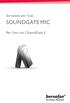 Istruzioni per l uso SOUNDGATE MIC Per l uso con il SoundGate 3 Indice dei contenuti Avvertenze generali e linee guida per la sicurezza 6 Introduzione 8 SoundGate Mic Overview 9 Come funziona il SoundGate
Istruzioni per l uso SOUNDGATE MIC Per l uso con il SoundGate 3 Indice dei contenuti Avvertenze generali e linee guida per la sicurezza 6 Introduzione 8 SoundGate Mic Overview 9 Come funziona il SoundGate
BRAUN DigiFrame 1590 Guida utente
 BRAUN DigiFrame 1590 Guida utente BRAUN PHOTO TECHNIK GMBH, Merkurstr. 8, 72184 Eutingen, Germany Caratteristiche: 1. Formati immagine supportati: JPEG, BMP, PNG 2. Formato audio supportato: MP3 3. Formati
BRAUN DigiFrame 1590 Guida utente BRAUN PHOTO TECHNIK GMBH, Merkurstr. 8, 72184 Eutingen, Germany Caratteristiche: 1. Formati immagine supportati: JPEG, BMP, PNG 2. Formato audio supportato: MP3 3. Formati
Materiali e colore: Funzioni e tasti: Il display LCD03 offre molte funzioni per la vostra guida:
 MANUALEDISPLAYLCD-03 Materiali e colore: Il display LCD03 da 4, è RETROILLUMINATO, può offrire molte funzioni per il vostro piacere di guida. L involucro è progettato per funzionare correttamente da -20
MANUALEDISPLAYLCD-03 Materiali e colore: Il display LCD03 da 4, è RETROILLUMINATO, può offrire molte funzioni per il vostro piacere di guida. L involucro è progettato per funzionare correttamente da -20
CardioChek Link Manuale d'uso
 CardioChek Link Manuale d'uso Questo programma software è compatibile con i sistemi operativi Microsoft Windows 7, Vista e XP A. Utilizzo previsto CardioChek Link è il software utilizzato per recuperare
CardioChek Link Manuale d'uso Questo programma software è compatibile con i sistemi operativi Microsoft Windows 7, Vista e XP A. Utilizzo previsto CardioChek Link è il software utilizzato per recuperare
ERGO ERGO. Istruzioni per il cablaggio Wiring instructions. // Istruzioni per il montaggio // Assembly instructions
 ERGO Istruzioni per il cablaggio Wiring instructions 64W ON/OFF MARRONE / BROWN - Linea / line GIALLO-VERDE / YELLOW-GREEN - Terra / Earth ERGO 65 BLU / BLUE - Neutro / Neutral // Istruzioni per il montaggio
ERGO Istruzioni per il cablaggio Wiring instructions 64W ON/OFF MARRONE / BROWN - Linea / line GIALLO-VERDE / YELLOW-GREEN - Terra / Earth ERGO 65 BLU / BLUE - Neutro / Neutral // Istruzioni per il montaggio
Stchu-Moon 02 ISTRUZIONI DI MONTAGGIO / ASSEMBLY INSTRUCTIONS / INSTRUCTIONS DE MONTAGE / MONTAGEANLEITUNGEN / INSTRUCCIONES DE MONTAJE
 Stchu-Moon 02 pendant Ø 80/100 cm ISTRUZIONI DI MONTAGGIO / ASSEMBLY INSTRUCTIONS / INSTRUCTIONS DE MONTAGE / MONTAGEANLEITUNGEN / INSTRUCCIONES DE MONTAJE www.catellanismith.com AVVERTENZE Togliere la
Stchu-Moon 02 pendant Ø 80/100 cm ISTRUZIONI DI MONTAGGIO / ASSEMBLY INSTRUCTIONS / INSTRUCTIONS DE MONTAGE / MONTAGEANLEITUNGEN / INSTRUCCIONES DE MONTAJE www.catellanismith.com AVVERTENZE Togliere la
Le nuove funzioni. Versione 2.00
 Le nuove funzioni Versione 2.00 Le funzioni aggiunte o cambiate a seconda degli aggiornamenti del firmware potrebbero non corrispondere più alle descrizioni nella documentazione in dotazione con questo
Le nuove funzioni Versione 2.00 Le funzioni aggiunte o cambiate a seconda degli aggiornamenti del firmware potrebbero non corrispondere più alle descrizioni nella documentazione in dotazione con questo
VIP Video Interview Pen Penna per video intervista
 VIP Video Interview Pen Penna per video intervista Manuale dell utente 1 Contenuto: 1x VIP 1x Adattatore CA 1x Cavo USB 1x Manuale dell utente 2 Specifiche tecniche: Memoria interna: 4 o 8 GB Misure :
VIP Video Interview Pen Penna per video intervista Manuale dell utente 1 Contenuto: 1x VIP 1x Adattatore CA 1x Cavo USB 1x Manuale dell utente 2 Specifiche tecniche: Memoria interna: 4 o 8 GB Misure :
Prima dell aggiornamento, eseguire il back up dei dati personali con Google service o altri strumenti per il back up.
 1. Guida all aggiornamento della scheda 1)Passaggio 1: Back up dei dati Prima dell aggiornamento, eseguire il back up dei dati personali con Google service o altri strumenti per il back up. 2)Passaggio
1. Guida all aggiornamento della scheda 1)Passaggio 1: Back up dei dati Prima dell aggiornamento, eseguire il back up dei dati personali con Google service o altri strumenti per il back up. 2)Passaggio
Aggiornamento del firmware per le fotocamere selezionate con supporto dei dati posizione
 Aggiornamento del firmware per le fotocamere selezionate con supporto dei dati posizione Grazie per aver scelto un prodotto Nikon. Questa guida descrive come aggiornare il firmware per le seguenti fotocamere
Aggiornamento del firmware per le fotocamere selezionate con supporto dei dati posizione Grazie per aver scelto un prodotto Nikon. Questa guida descrive come aggiornare il firmware per le seguenti fotocamere
Printer Driver. Guida all installazione. Questa guida descrive l installazione dei driver stampante per Windows Vista.
 3-876-168-41 (1) Printer Driver Guida all installazione Questa guida descrive l installazione dei driver stampante per Windows Vista. Prima di usare questo software Prima di usare il driver stampante,
3-876-168-41 (1) Printer Driver Guida all installazione Questa guida descrive l installazione dei driver stampante per Windows Vista. Prima di usare questo software Prima di usare il driver stampante,
Aggiornamento del firmware per il trasmettitore wireless WT 7
 Aggiornamento del firmware per il trasmettitore wireless WT 7 Grazie per aver scelto un prodotto Nikon. Questa guida descrive come aggiornare il firmware per il trasmettitore wireless WT 7. Se non si è
Aggiornamento del firmware per il trasmettitore wireless WT 7 Grazie per aver scelto un prodotto Nikon. Questa guida descrive come aggiornare il firmware per il trasmettitore wireless WT 7. Se non si è
Le nuove funzioni. Versione 3.00
 Le nuove funzioni Versione 3.00 Le funzioni aggiunte o cambiate a seconda degli aggiornamenti del firmware potrebbero non corrispondere più alle descrizioni nella documentazione in dotazione con questo
Le nuove funzioni Versione 3.00 Le funzioni aggiunte o cambiate a seconda degli aggiornamenti del firmware potrebbero non corrispondere più alle descrizioni nella documentazione in dotazione con questo
Le nuove funzioni. Versione 2.00
 Le nuove funzioni Versione 2.00 Le funzioni aggiunte o cambiate a seconda degli aggiornamenti del firmware potrebbero non corrispondere più alle descrizioni nella documentazione in dotazione con questo
Le nuove funzioni Versione 2.00 Le funzioni aggiunte o cambiate a seconda degli aggiornamenti del firmware potrebbero non corrispondere più alle descrizioni nella documentazione in dotazione con questo
Gold Moon Chandelier
 Gold Moon Chandelier chandelier with jack connection and satin steel base ISTRUZIONI DI MONTAGGIO / ASSEMBLY INSTRUCTIONS / INSTRUCTIONS DE MONTAGE / MONTAGEANLEITUNGEN / INSTRUCCIONES DE MONTAJE www.catellanismith.com
Gold Moon Chandelier chandelier with jack connection and satin steel base ISTRUZIONI DI MONTAGGIO / ASSEMBLY INSTRUCTIONS / INSTRUCTIONS DE MONTAGE / MONTAGEANLEITUNGEN / INSTRUCCIONES DE MONTAJE www.catellanismith.com
